HP PAVILION ZD8007EA, PAVILION ZD8044EA, PAVILION ZD8053EA, PAVILION ZD8075EA, PAVILION ZD8079EA User Manual
...Page 1
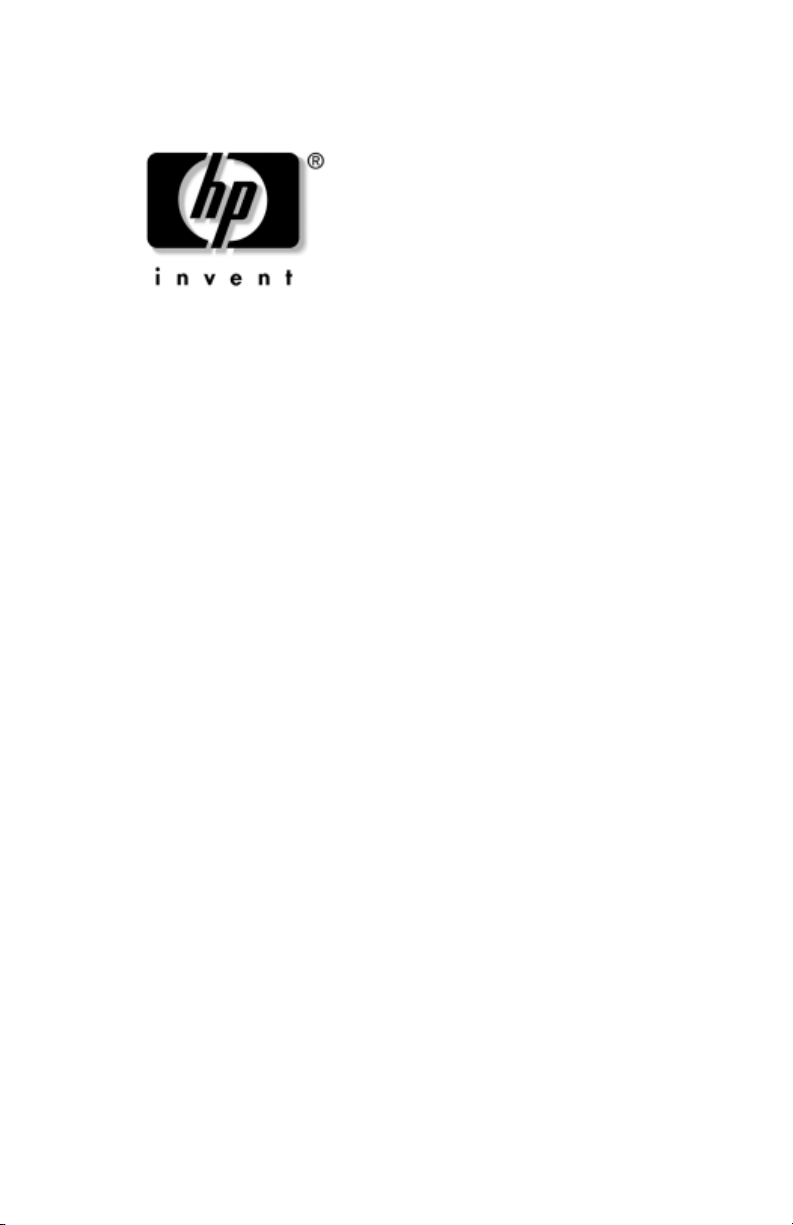
Manuel du matériel et des logiciels
Portables HP
Référence du document : 366536-051
Novembre 2004
Ce manuel explique comment identifier et utiliser les
fonctionnalités matérielles et logicielles disponibles sur votre
portable et comment y accéder. Les informations relatives au
modem et aux périphériques sans fil ne figurent pas dans ce
manuel. Pour des informations sur les périphériques sans fil,
reportez-vous au document imprimé Passez au sans fil livré avec
votre portable (certains modèles uniquement) et aux manuels des
périphériques sans fil présents sur le CD Documentation du
portable. Pour des informations sur le modem, reportez-vous au
manuel Modem et réseau sur le CD Documentation du portable.
Page 2
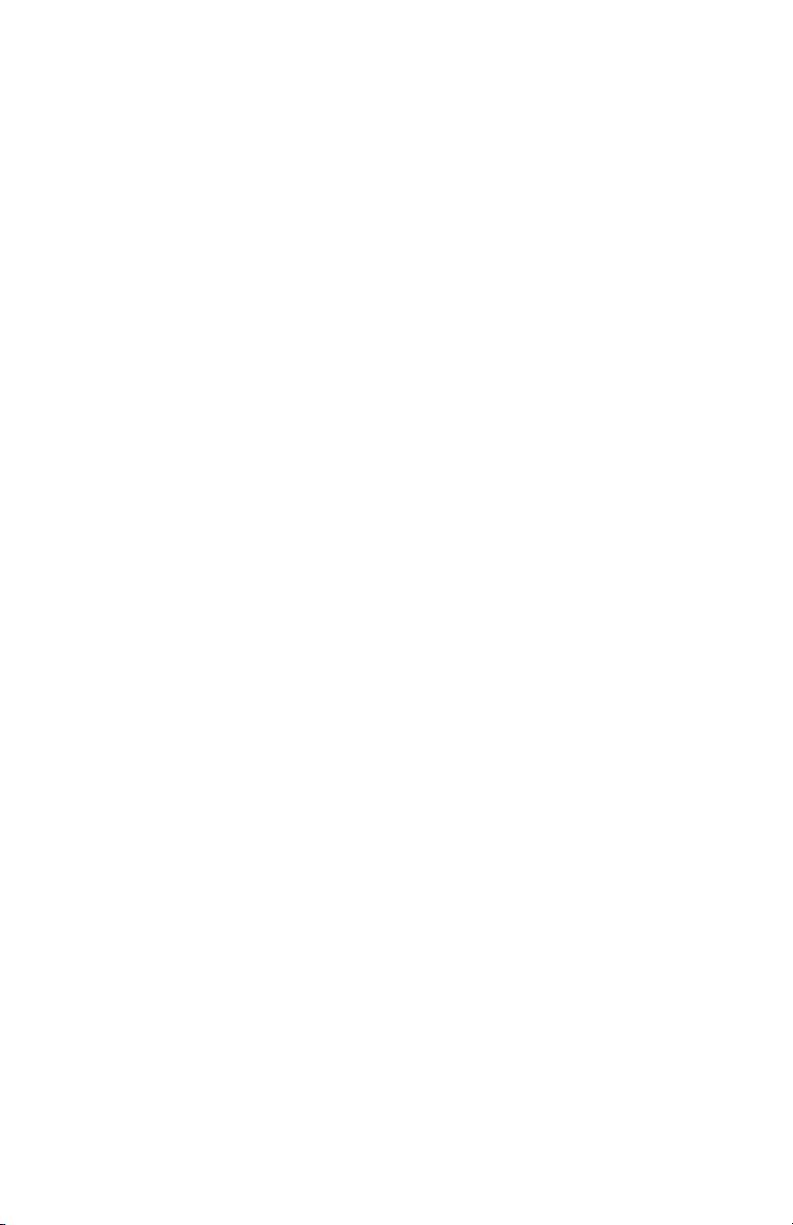
© Copyright 2004 Hewlett-Packard Development Company, L.P.
Microsoft et Windows sont des marques de Microsoft Corporation. Intel
est une marque commerciale ou déposée d'Intel Corporation ou de ses
filiales aux États-Unis et dans d'autres pays. Le logo SD est une marque de
son propriétaire. Bluetooth est une marque détenue par son propriétaire et
utilisée sous licence par Hewlett-Packard Company.
Les informations contenues dans ce document sont soumises à
modifications sans préavis. Les seules garanties s'appliquant aux produits
et services HP sont exposées dans les déclarations de garantie expresse
accompagnant ces produits et services. Aucun élément du présent
document ne peut être interprété comme constituant une garantie
supplémentaire. HP décline toute responsabilité en cas d'erreurs ou
d'omissions de nature technique ou rédactionnelle dans le présent
document.
Manuel du matériel et des logiciels
Portables HP
Première édition (novembre 2004)
Référence du produit : zd8000
Référence du document : 366536-051
Page 3
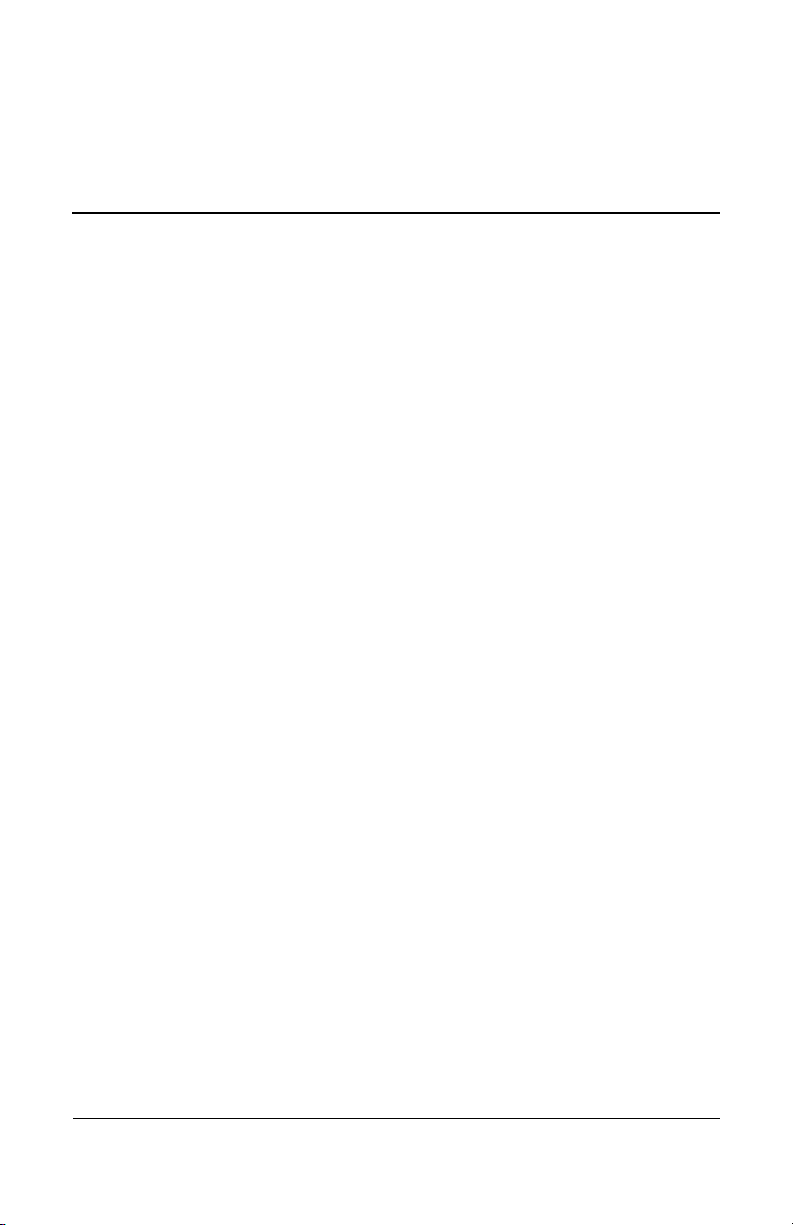
Table des matières
1 Matériel
Éléments de la face supérieure. . . . . . . . . . . . . . . . . . . . . 1–2
Pavé tactile. . . . . . . . . . . . . . . . . . . . . . . . . . . . . . . . . 1–2
Touches . . . . . . . . . . . . . . . . . . . . . . . . . . . . . . . . . . . 1–3
Boutons d'alimentation . . . . . . . . . . . . . . . . . . . . . . . 1–4
Voyants . . . . . . . . . . . . . . . . . . . . . . . . . . . . . . . . . . . 1–5
Boutons . . . . . . . . . . . . . . . . . . . . . . . . . . . . . . . . . . . 1–6
Éléments du panneau avant . . . . . . . . . . . . . . . . . . . . . . . 1–7
Éléments du panneau arrière . . . . . . . . . . . . . . . . . . . . . . 1–8
Connecteurs, prises et ports. . . . . . . . . . . . . . . . . . . . 1–8
Ouverture d'aération . . . . . . . . . . . . . . . . . . . . . . . . . 1–9
Éléments du côté gauche . . . . . . . . . . . . . . . . . . . . . . . . 1–10
Connecteurs, prises et éléments. . . . . . . . . . . . . . . . 1–10
Ouverture d'aération . . . . . . . . . . . . . . . . . . . . . . . . 1–11
Éléments du côté droit . . . . . . . . . . . . . . . . . . . . . . . . . . 1–12
Éléments de la face inférieure . . . . . . . . . . . . . . . . . . . . 1–14
Compartiments. . . . . . . . . . . . . . . . . . . . . . . . . . . . . 1–14
Ouvertures d'aération. . . . . . . . . . . . . . . . . . . . . . . . 1–15
Autres éléments standard . . . . . . . . . . . . . . . . . . . . . . . . 1–16
Câbles et cordon . . . . . . . . . . . . . . . . . . . . . . . . . . . 1–17
Adaptateurs et module batterie . . . . . . . . . . . . . . . . 1–18
Étiquettes . . . . . . . . . . . . . . . . . . . . . . . . . . . . . . . . . 1–19
Disques de restauration et de documentation . . . . . 1–20
Manuel du matériel et des logiciels iii
Page 4
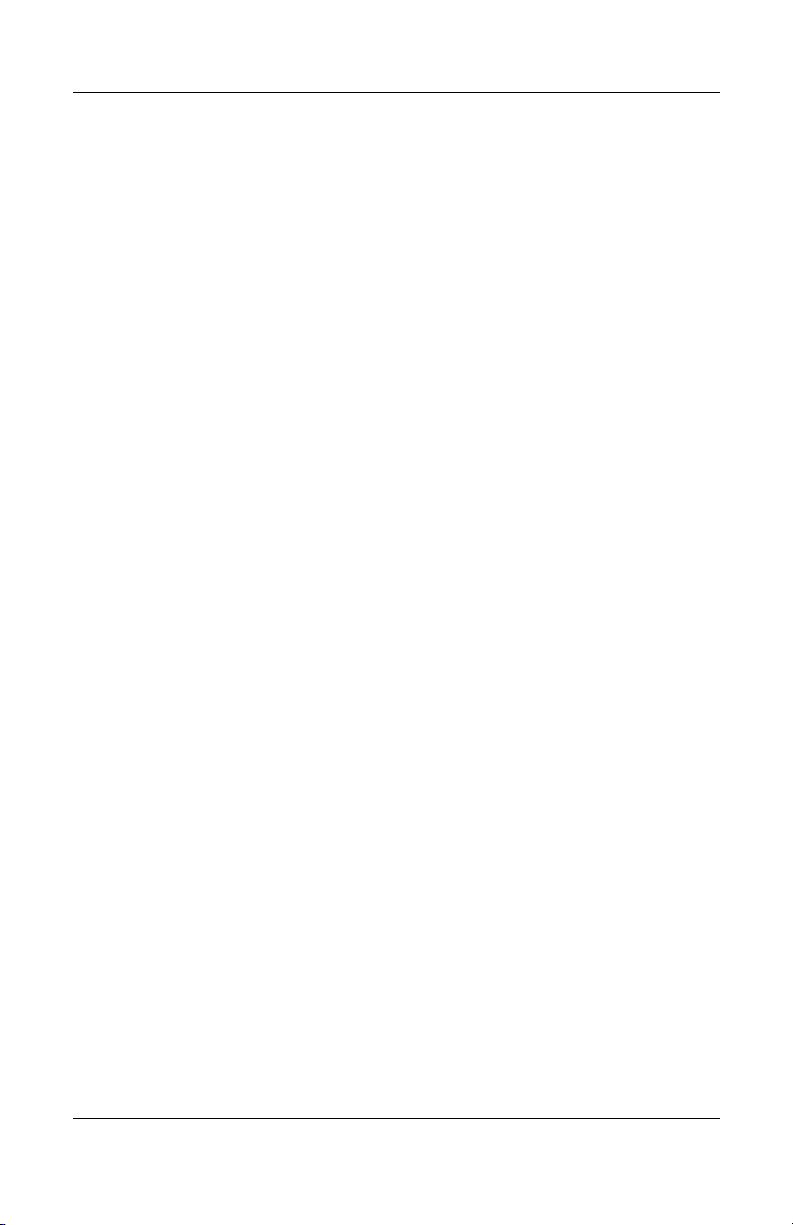
Table des matières
2Clavier
Pavé tactile . . . . . . . . . . . . . . . . . . . . . . . . . . . . . . . . . . . . 2–2
Touches d'activation et touches de raccourci. . . . . . . . . . 2–3
Pavé numérique . . . . . . . . . . . . . . . . . . . . . . . . . . . . . . . 2–11
Boutons Quick Launch. . . . . . . . . . . . . . . . . . . . . . . . . . 2–12
Identification des éléments du pavé tactile . . . . . . . . 2–2
Utilisation du pavé tactile . . . . . . . . . . . . . . . . . . . . . 2–3
Définition des préférences du pavé tactile. . . . . . . . . 2–3
Identification de la touche fn
et des touches de fonction . . . . . . . . . . . . . . . . . . . . . 2–4
Aide-mémoire des touches d'activation
et de raccourci . . . . . . . . . . . . . . . . . . . . . . . . . . . . . . 2–5
Procédures des touches d'activation
et de raccourci . . . . . . . . . . . . . . . . . . . . . . . . . . . . . . 2–6
Commandes des touches d'activation
et de raccourci . . . . . . . . . . . . . . . . . . . . . . . . . . . . . . 2–6
Utilisation des affectations
et modèles personnalisés . . . . . . . . . . . . . . . . . . . . . 2–13
3 Alimentation
Sélection d'une source d'alimentation . . . . . . . . . . . . . . . 3–1
Description des modes Veille,
Hibernation et de l'arrêt . . . . . . . . . . . . . . . . . . . . . . . . . . 3–3
Mode Veille . . . . . . . . . . . . . . . . . . . . . . . . . . . . . . . . 3–3
Mode Hibernation . . . . . . . . . . . . . . . . . . . . . . . . . . . 3–4
Arrêt. . . . . . . . . . . . . . . . . . . . . . . . . . . . . . . . . . . . . . 3–5
Activation du mode Veille, Hibernation ou de l'arrêt . . . 3–6
Lorsque vous arrêtez de travailler . . . . . . . . . . . . . . . 3–6
Lorsque la source d'alimentation externe
est instable . . . . . . . . . . . . . . . . . . . . . . . . . . . . . . . . . 3–6
Utilisation des supports d'unités . . . . . . . . . . . . . . . . 3–7
iv Manuel du matériel et des logiciels
Page 5
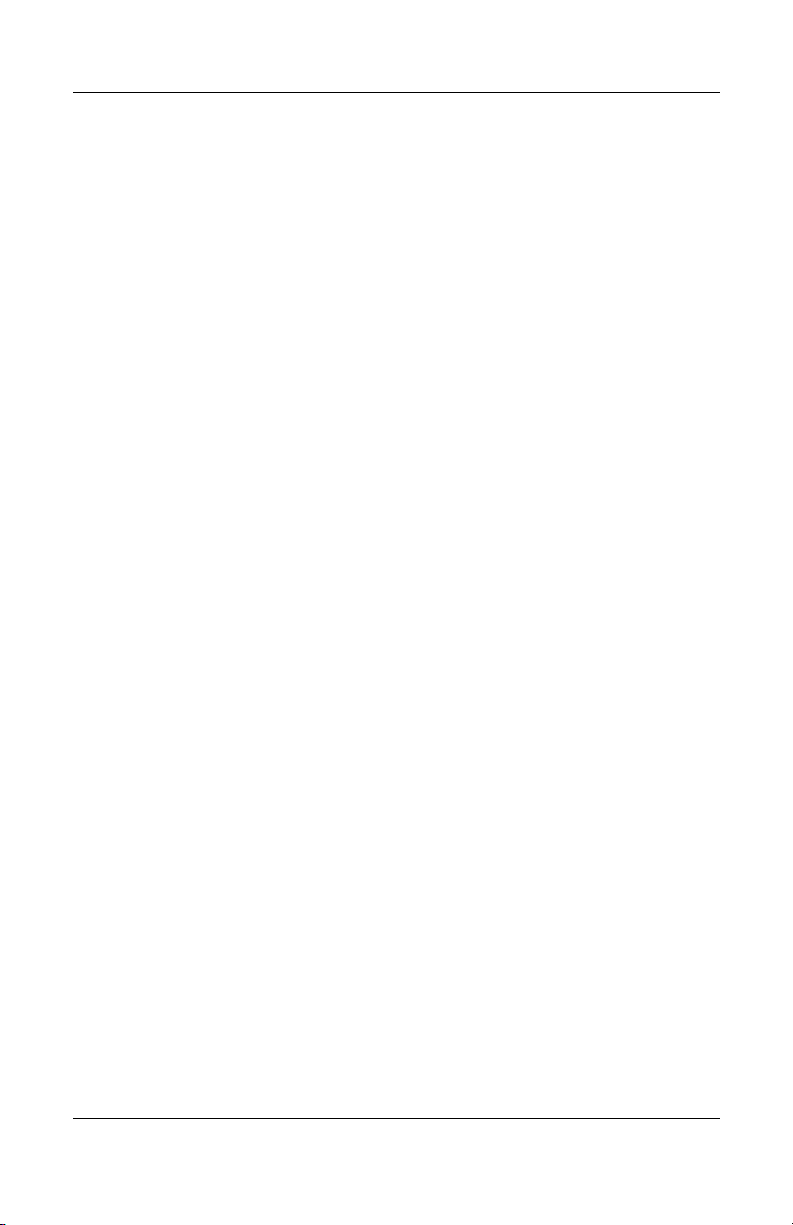
Table des matières
Utilisation des paramètres d'alimentation par défaut . . . . 3–7
Identification des boutons
et voyants d'alimentation . . . . . . . . . . . . . . . . . . . . . . 3–8
Mise sous tension et hors tension
du portable ou de l'écran . . . . . . . . . . . . . . . . . . . . . . 3–9
Utilisation des procédures d'arrêt d'urgence . . . . . . 3–11
Activation ou sortie du mode Veille . . . . . . . . . . . . 3–12
Activation ou sortie du mode Hibernation . . . . . . . 3–13
Gestion des options d'alimentation . . . . . . . . . . . . . . . . 3–14
Utilisation de la batterie . . . . . . . . . . . . . . . . . . . . . . . . . 3–18
Identification des voyants d'alimentation . . . . . . . . 3–18
Commutation entre la batterie
et l'alimentation externe. . . . . . . . . . . . . . . . . . . . . . 3–19
Charge d'un module batterie . . . . . . . . . . . . . . . . . . 3–19
Contrôle de la charge d'un module batterie . . . . . . . 3–20
Gestion des niveaux bas de charge
de la batterie. . . . . . . . . . . . . . . . . . . . . . . . . . . . . . . 3–21
Résolution d'un niveau bas de charge
de la batterie. . . . . . . . . . . . . . . . . . . . . . . . . . . . . . . 3–22
Étalonnage d'un module batterie . . . . . . . . . . . . . . . 3–23
Stockage d'un module batterie. . . . . . . . . . . . . . . . . 3–27
Paramètres et procédures d'économie
de la batterie. . . . . . . . . . . . . . . . . . . . . . . . . . . . . . . 3–28
Remplacement d'un module batterie . . . . . . . . . . . . . . . 3–29
Mise au rebut des modules
batterie usés . . . . . . . . . . . . . . . . . . . . . . . . . . . . . . . . . . 3–29
4 Multimédia
Utilisation des haut-parleurs . . . . . . . . . . . . . . . . . . . . . . 4–1
Utilisation des boutons de volume . . . . . . . . . . . . . . . . . . 4–2
Connexion d'un périphérique audio externe. . . . . . . . . . . 4–3
Identification des prises audio . . . . . . . . . . . . . . . . . . 4–3
Utilisation de la prise du microphone . . . . . . . . . . . . 4–4
Utilisation de la prise du casque . . . . . . . . . . . . . . . . 4–4
Manuel du matériel et des logiciels v
Page 6
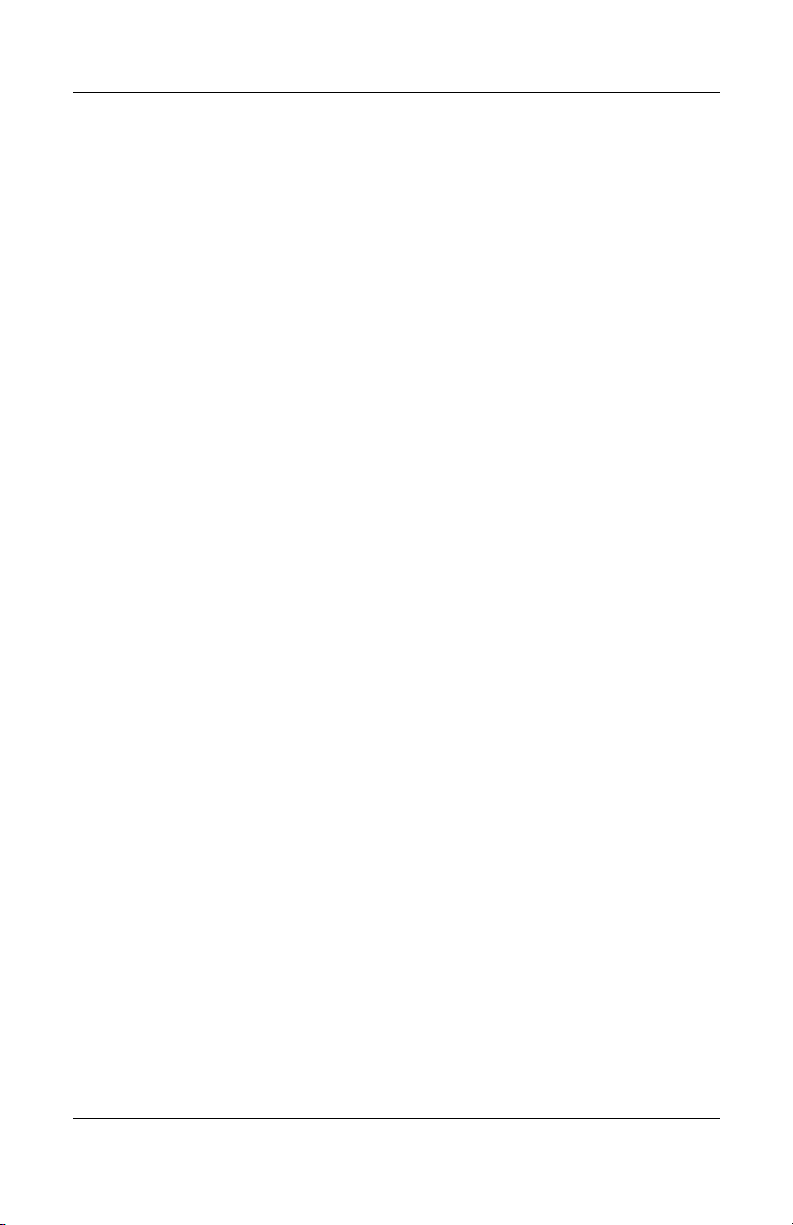
Table des matières
Connexion d'un périphérique S-Video. . . . . . . . . . . . . . . 4–5
Utilisation des logiciels multimédia. . . . . . . . . . . . . . . . . 4–9
5 Sécurité
Recommandations relatives
aux fonctions de sécurité . . . . . . . . . . . . . . . . . . . . . . . . . 5–1
Aide-mémoire des fonctions de sécurité . . . . . . . . . . . . . 5–2
Antivirus. . . . . . . . . . . . . . . . . . . . . . . . . . . . . . . . . . . . . . 5–3
Mises à jour des fonctions de sécurité critiques
pour Windows XP . . . . . . . . . . . . . . . . . . . . . . . . . . . . . . 5–4
Logiciel de pare-feu . . . . . . . . . . . . . . . . . . . . . . . . . . . . . 5–5
QuickLock . . . . . . . . . . . . . . . . . . . . . . . . . . . . . . . . . . . . 5–6
Mots de passe . . . . . . . . . . . . . . . . . . . . . . . . . . . . . . . . . . 5–7
Utilisation de DriveLock . . . . . . . . . . . . . . . . . . . . . . . . 5–17
Désactivation d'un périphérique. . . . . . . . . . . . . . . . . . . 5–20
Dispositif antivol . . . . . . . . . . . . . . . . . . . . . . . . . . . . . . 5–21
Connexion audio . . . . . . . . . . . . . . . . . . . . . . . . . . . . 4–5
Connexion vidéo . . . . . . . . . . . . . . . . . . . . . . . . . . . . 4–6
Affichage d'une image vidéo. . . . . . . . . . . . . . . . . . . 4–7
Changement du format de télévision couleur . . . . . . 4–8
Sélection d'applications multimédia . . . . . . . . . . . . 4–10
InterVideo WinDVD Player . . . . . . . . . . . . . . . . . . 4–11
Création de CD . . . . . . . . . . . . . . . . . . . . . . . . . . . . 4–14
Création de DVD
à l'aide de InterVideo WinDVD Creator . . . . . . . . . 4–16
Enregistrement des mots de passe . . . . . . . . . . . . . . . 5–7
Coordination des mots de passe HP et Windows . . . 5–8
Mot de passe de mise sous tension . . . . . . . . . . . . . 5–10
Mot de passe Setup administrateur HP . . . . . . . . . . 5–13
Définition d'un mot de passe DriveLock. . . . . . . . . 5–17
Saisie d'un mot de passe DriveLock . . . . . . . . . . . . 5–18
Modification d'un mot de passe DriveLock. . . . . . . 5–18
Suppression de la protection DriveLock . . . . . . . . . 5–19
vi Manuel du matériel et des logiciels
Page 7
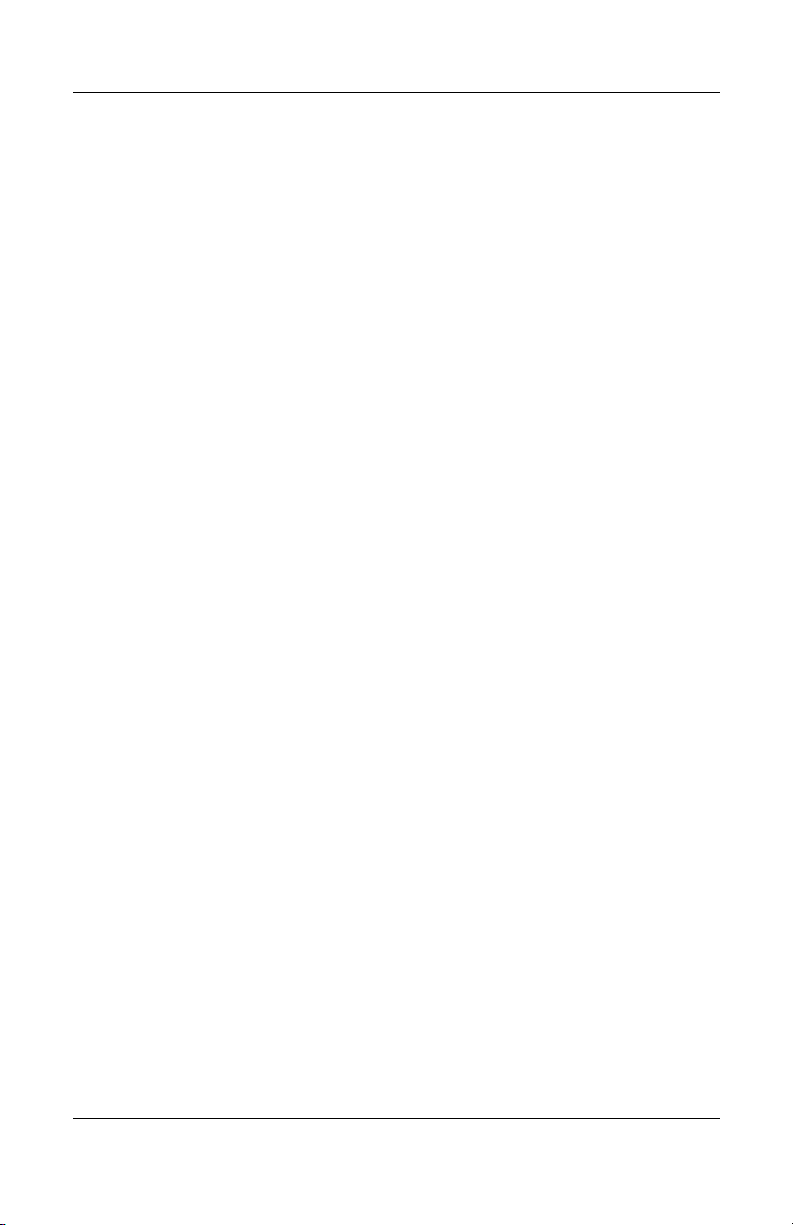
Table des matières
6 Options et mises à niveau matérielles
Périphériques externes . . . . . . . . . . . . . . . . . . . . . . . . . . . 6–1
Connexion d'un moniteur
ou d'un projecteur. . . . . . . . . . . . . . . . . . . . . . . . . . . . . . . 6–2
Connexion d'un périphérique USB . . . . . . . . . . . . . . . . . 6–2
Utilisation d'un périphérique USB. . . . . . . . . . . . . . . 6–3
Connexion d'un périphérique 1394 . . . . . . . . . . . . . . . . . 6–4
Utilisation d'une PC Card. . . . . . . . . . . . . . . . . . . . . . . . . 6–5
Sélection d'une PC Card . . . . . . . . . . . . . . . . . . . . . . 6–5
Configuration d'une PC Card. . . . . . . . . . . . . . . . . . . 6–5
Insertion d'une PC Card. . . . . . . . . . . . . . . . . . . . . . . 6–6
Arrêt et retrait d'une PC Card . . . . . . . . . . . . . . . . . . 6–8
Utilisation d'une ExpressCard . . . . . . . . . . . . . . . . . . . . . 6–9
Configuration d'une ExpressCard . . . . . . . . . . . . . . 6–10
Insertion d'une ExpressCard . . . . . . . . . . . . . . . . . . 6–10
Retrait d'une ExpressCard . . . . . . . . . . . . . . . . . . . . 6–12
Utilisation d'un support numérique . . . . . . . . . . . . . . . . 6–13
Utilisation du voyant du support numérique . . . . . . 6–14
Insertion d'une carte mémoire numérique . . . . . . . . 6–15
Retrait d'une carte mémoire numérique. . . . . . . . . . 6–16
Désactivation ou redémarrage
d'une carte mémoire numérique. . . . . . . . . . . . . . . . 6–17
Augmentation de la mémoire. . . . . . . . . . . . . . . . . . . . . 6–17
Affichage des informations relatives
à la mémoire . . . . . . . . . . . . . . . . . . . . . . . . . . . . . . 6–18
Retrait ou insertion d'un module mémoire . . . . . . . 6–19
7 Unités
À propos des unités . . . . . . . . . . . . . . . . . . . . . . . . . . . . . 7–1
Entretien des unités . . . . . . . . . . . . . . . . . . . . . . . . . . 7–2
Disque dur . . . . . . . . . . . . . . . . . . . . . . . . . . . . . . . . . . . . 7–4
Identification du voyant d'activité du disque dur . . . 7–4
Remplacement du disque dur interne . . . . . . . . . . . . 7–5
Manuel du matériel et des logiciels vii
Page 8
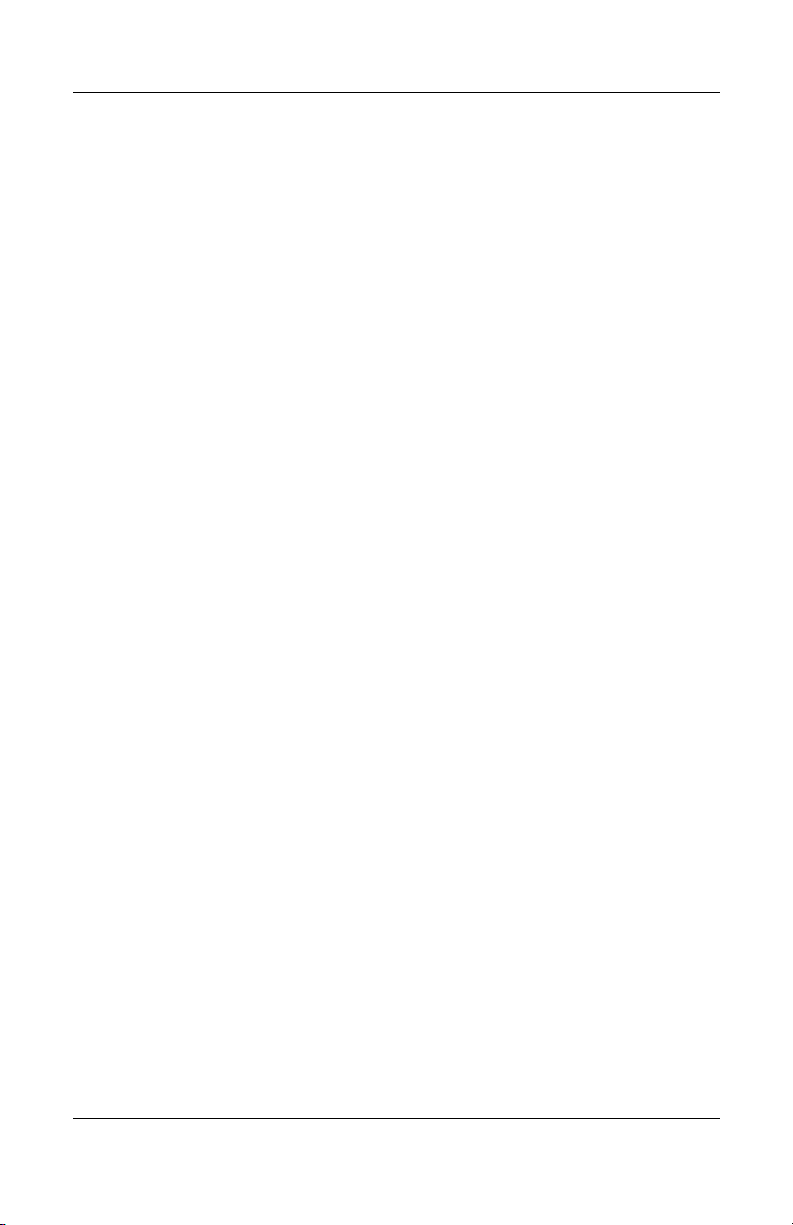
Table des matières
Unité optique . . . . . . . . . . . . . . . . . . . . . . . . . . . . . . . . . 7–10
Ordre de démarrage . . . . . . . . . . . . . . . . . . . . . . . . . . . . 7–15
Unité numérique USB HP en option
(certains modèles uniquement) . . . . . . . . . . . . . . . . . . . 7–15
8 Communications
Insertion d'une unité optique . . . . . . . . . . . . . . . . . . 7–10
Retrait d'un disque optique
(le portable est sous tension) . . . . . . . . . . . . . . . . . . 7–11
Retrait d'un disque optique (hors tension). . . . . . . . 7–12
Lecture d'un disque optique. . . . . . . . . . . . . . . . . . . 7–13
Installation d'une carte mémoire SD
en option . . . . . . . . . . . . . . . . . . . . . . . . . . . . . . . . . 7–16
Insertion d'une unité numérique en option
dans le compartiment d'unité numérique. . . . . . . . . 7–18
Retrait d'une unité numérique en option
dans le compartiment d'unité numérique. . . . . . . . . 7–19
Connexion d'une unité numérique USB HP
à un port USB . . . . . . . . . . . . . . . . . . . . . . . . . . . . . 7–20
Modem . . . . . . . . . . . . . . . . . . . . . . . . . . . . . . . . . . . . . . . 8–1
Connexion du modem . . . . . . . . . . . . . . . . . . . . . . . . 8–2
Réseau . . . . . . . . . . . . . . . . . . . . . . . . . . . . . . . . . . . . . . . 8–2
Connexion d'un câble réseau . . . . . . . . . . . . . . . . . . . 8–3
Activation et désactivation
d'une connexion réseau . . . . . . . . . . . . . . . . . . . . . . . 8–3
Accès au réseau dès le démarrage . . . . . . . . . . . . . . . 8–3
Fonction sans fil (certains modèles seulement) . . . . . . . . 8–4
802.Technologie sans fil 11. . . . . . . . . . . . . . . . . . . . 8–5
Technologie sans fil Bluetooth . . . . . . . . . . . . . . . . . 8–5
Activation de la fonction sans fil. . . . . . . . . . . . . . . . 8–6
Configuration de votre réseau sans fil
ou connexion à un réseau sans fil existant. . . . . . . . . 8–6
Utilisation des fonctions de sécurité sans fil . . . . . . . 8–7
Logiciel WLAN. . . . . . . . . . . . . . . . . . . . . . . . . . . . . 8–7
viii Manuel du matériel et des logiciels
Page 9
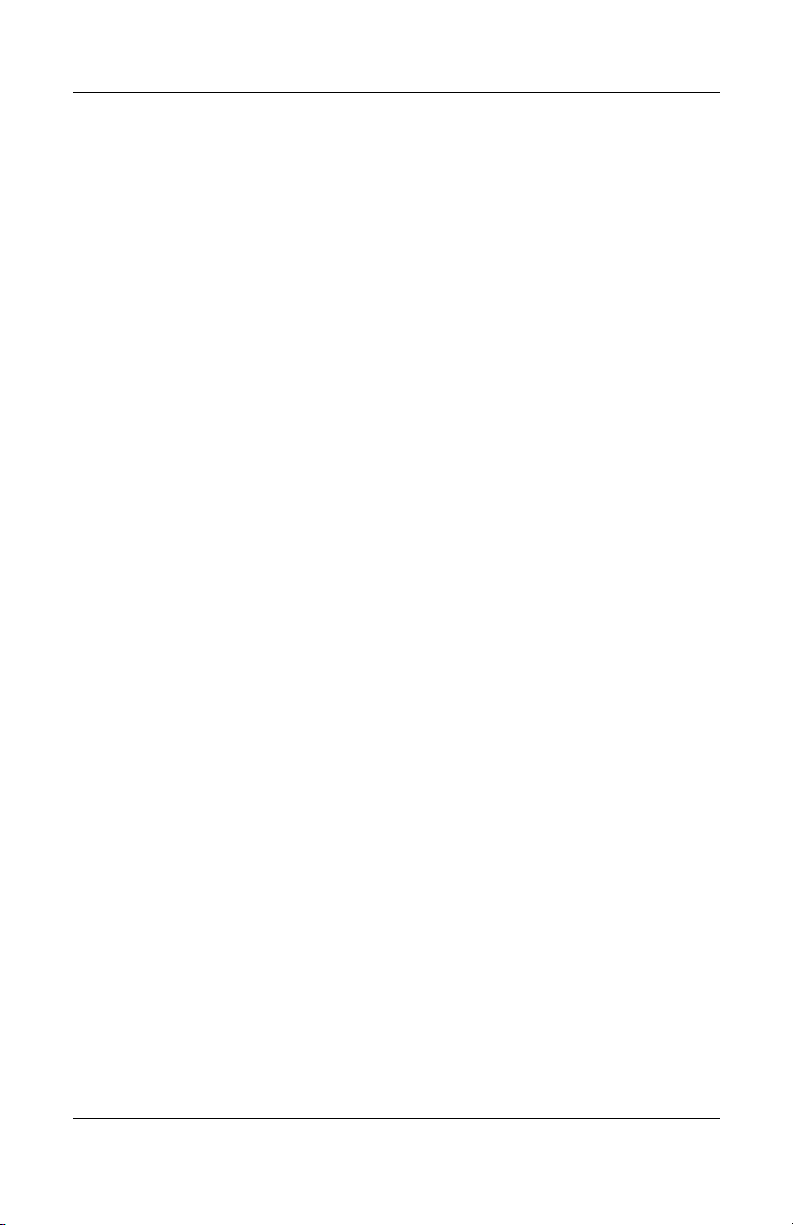
Table des matières
9 Mises à niveau de logiciels,
restaurations et utilitaires
Mise à niveau de logiciels . . . . . . . . . . . . . . . . . . . . . . . . 9–1
Préparation aux mises à jour de logiciels . . . . . . . . . 9–2
Téléchargement et installation
d'une mise à niveau . . . . . . . . . . . . . . . . . . . . . . . . . . 9–4
Restauration du système. . . . . . . . . . . . . . . . . . . . . . . . . . 9–8
Définition d'un point de restauration du système . . . 9–8
Sélection d'un point de restauration système. . . . . . . 9–8
Réparation ou réinstallation
du système d'exploitation. . . . . . . . . . . . . . . . . . . . . . . . . 9–9
Réparation du système d'exploitation . . . . . . . . . . . 9–10
Réinstallation du système d'exploitation . . . . . . . . . 9–11
Réinstallation de drivers
de périphériques et d'autres logiciels. . . . . . . . . . . . 9–13
Installation d'une version commerciale
d'un système d'exploitation . . . . . . . . . . . . . . . . . . . . . . 9–14
Utilitaire Setup . . . . . . . . . . . . . . . . . . . . . . . . . . . . . . . . 9–14
Ouverture de l'utilitaire Setup . . . . . . . . . . . . . . . . . 9–15
Navigation et sélection dans l'utilitaire Setup . . . . . 9–15
Restauration des paramètres
par défaut de l'utilitaire Setup . . . . . . . . . . . . . . . . . 9–16
Sortie de l'utilitaire Setup . . . . . . . . . . . . . . . . . . . . 9–16
A Caractéristiques techniques
Dimensions du portable . . . . . . . . . . . . . . . . . . . . . . . . . . A–1
Environnement d'exploitation . . . . . . . . . . . . . . . . . . . . . A–2
Alimentation. . . . . . . . . . . . . . . . . . . . . . . . . . . . . . . . . . . A–3
Signaux d'entrée et de sortie
du port d'extension . . . . . . . . . . . . . . . . . . . . . . . . . . . . . . A–3
Recherche d'autres informations
sur l'environnement . . . . . . . . . . . . . . . . . . . . . . . . . . . . . A–5
Index
Manuel du matériel et des logiciels ix
Page 10
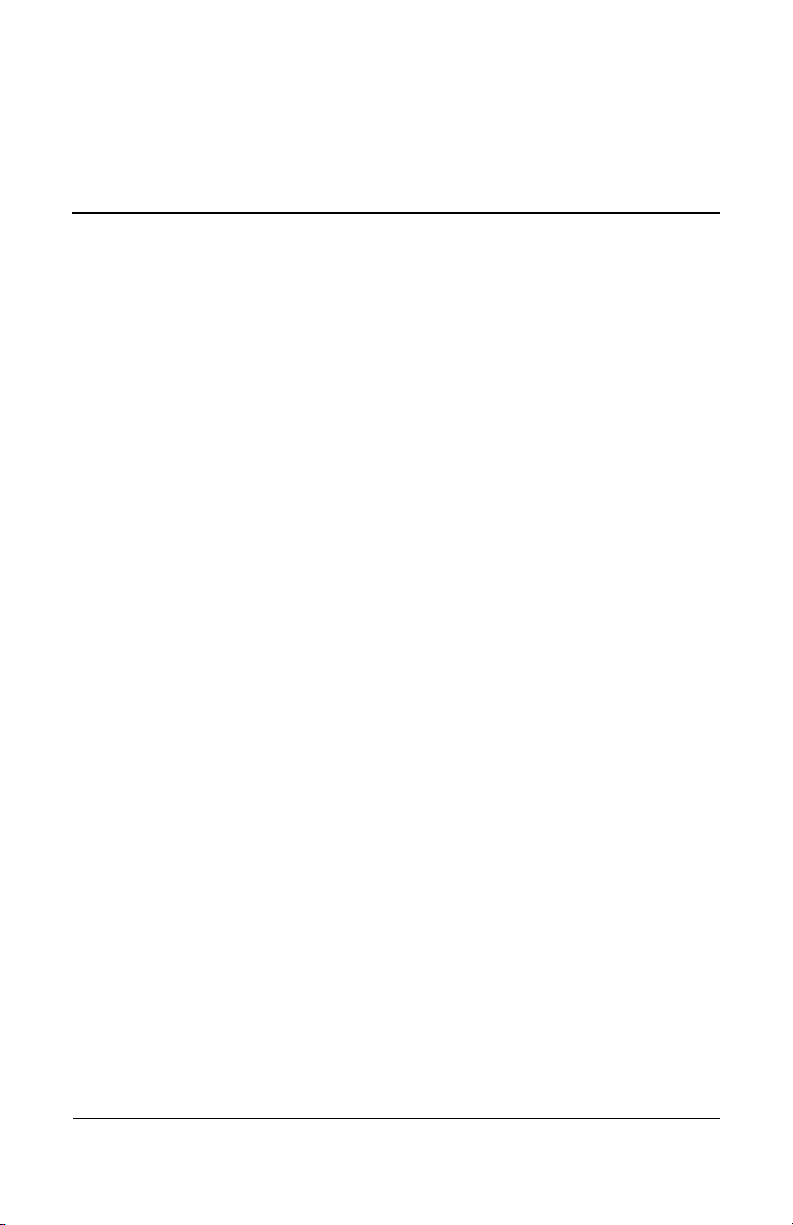
1
Matériel
Ce chapitre identifie les éléments matériels visibles du portable.
Pour savoir comment utiliser un élément, par exemple les touches
d'activation, ou pour obtenir des informations sur un sujet
général, par exemple le mode Veille ou Hibernation,
reportez-vous aux autres chapitres de ce manuel.
Manuel du matériel et des logiciels 1–1
Page 11
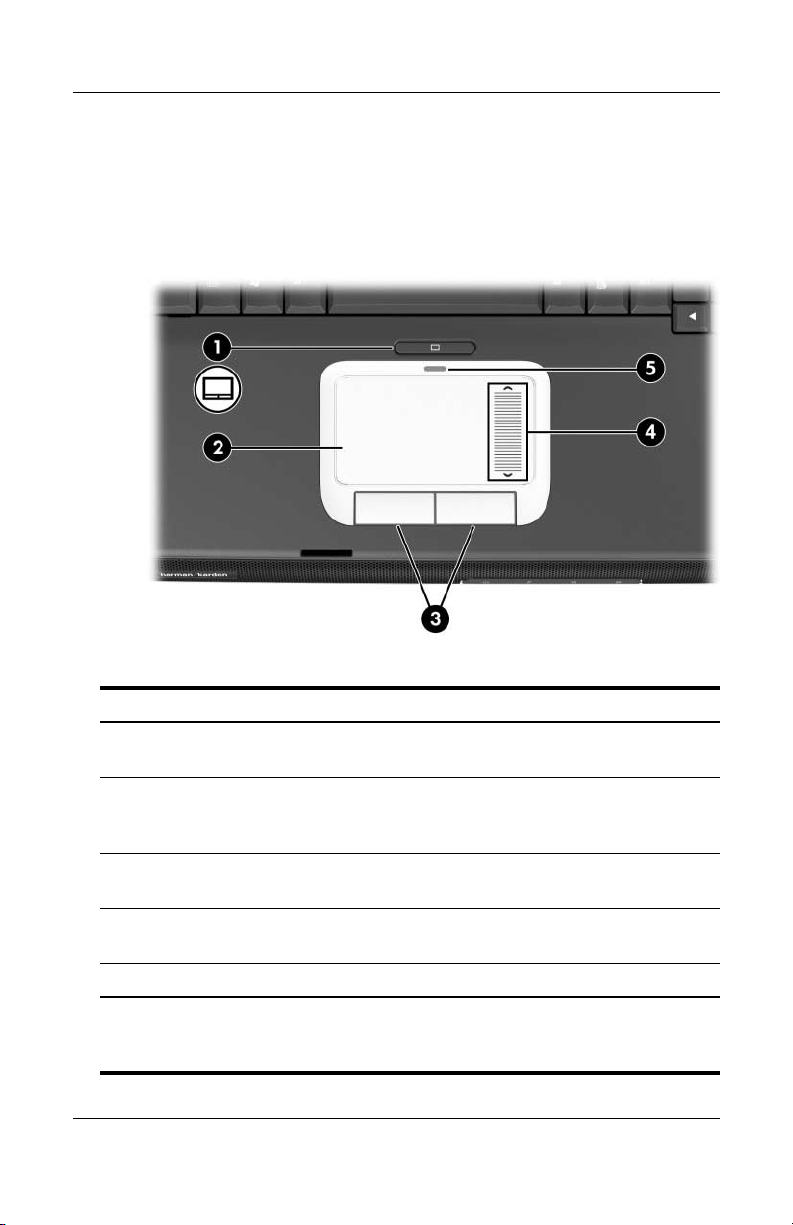
Matériel
Éléments de la face supérieure
Pavé tactile
Élément Description
Bouton du pavé tactile Permet d'activer/désactiver le pavé
1
Pavé tactile* Permet de déplacer le curseur pour
2
Boutons de gauche et de
3
droite du pavé tactile (2)*
Zone de défilement
4
du pavé tactile*
tactile.
sélectionner ou activer des éléments
àl'écran.
Fonctionnent comme les boutons de
gauche et de droite d'une souris externe.
Permet de défiler vers le haut ou vers
le bas.
5 Voyant du pavé tactile Allumé : le pavé tactile est activé.
*Ce tableau décrit les réglages par défaut. Pour des informations sur la
modification des fonctions des éléments du pavé tactile, reportez-vous à
la section "Définition des préférences du pavé tactile" du Chapitre 2.
1–2 Manuel du matériel et des logiciels
Page 12
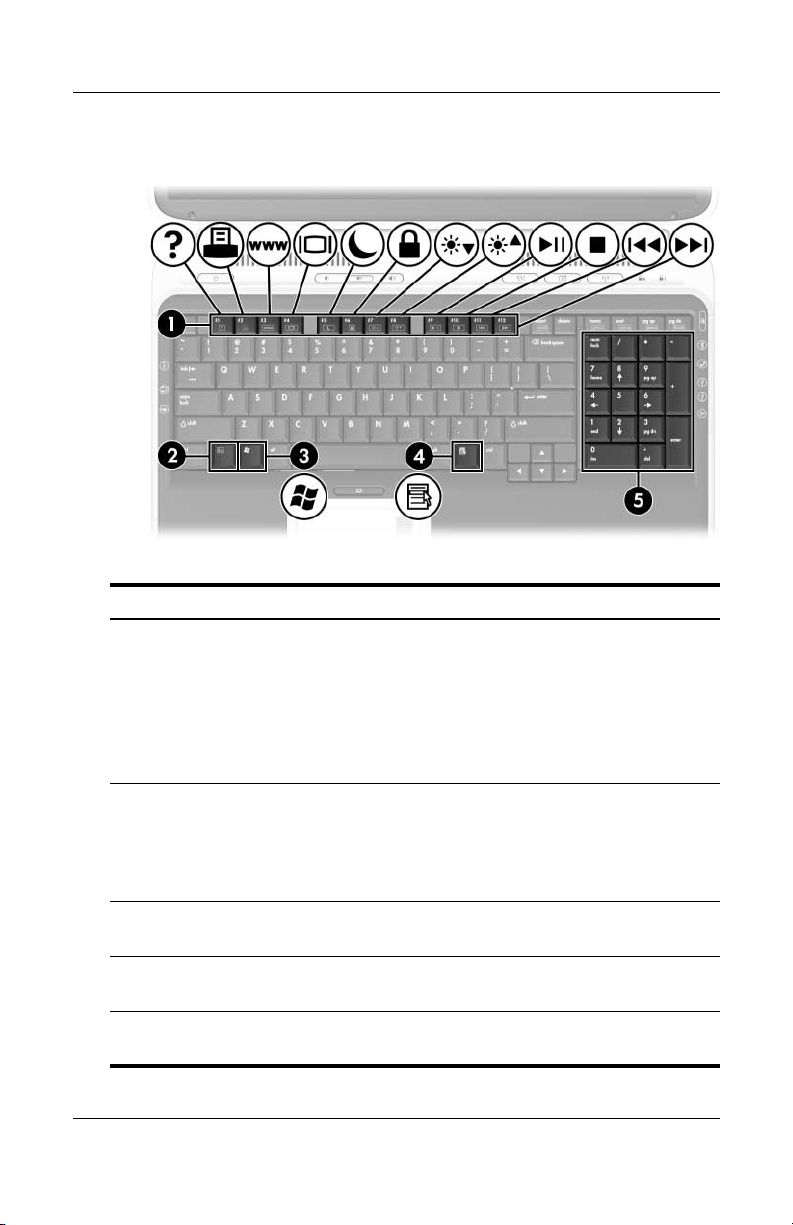
Touches
Élément Description
Touches de fonction Permettent d'effectuer des opérations relatives
1
To u ch e fn Associée à d'autres touches, permet
2
Matériel
au système et aux applications. Associées à la
touche fn, les touches de fonction jouent le rôle
de touches d'activation.
Pour plus d'informations, reportez-vous à
la section "Aide-mémoire des touches
d'activation et de raccourci" du Chapitre 2.
d'exécuter des opérations système et
d'activer les touches d'activation. Par
exemple, pour augmenter la luminosité
de l'écran, appuyez sur les touches fn+f8.
Touche logo Windows® Permet d'afficher le menu Démarrer de
3
Touche des
4
applications Windows
Touches du pavé
5
numérique (17)
Manuel du matériel et des logiciels 1–3
Windows.
Permet d'afficher le menu contextuel des
éléments qui se trouvent sous le pointeur.
Pavé numérique standard.
Page 13
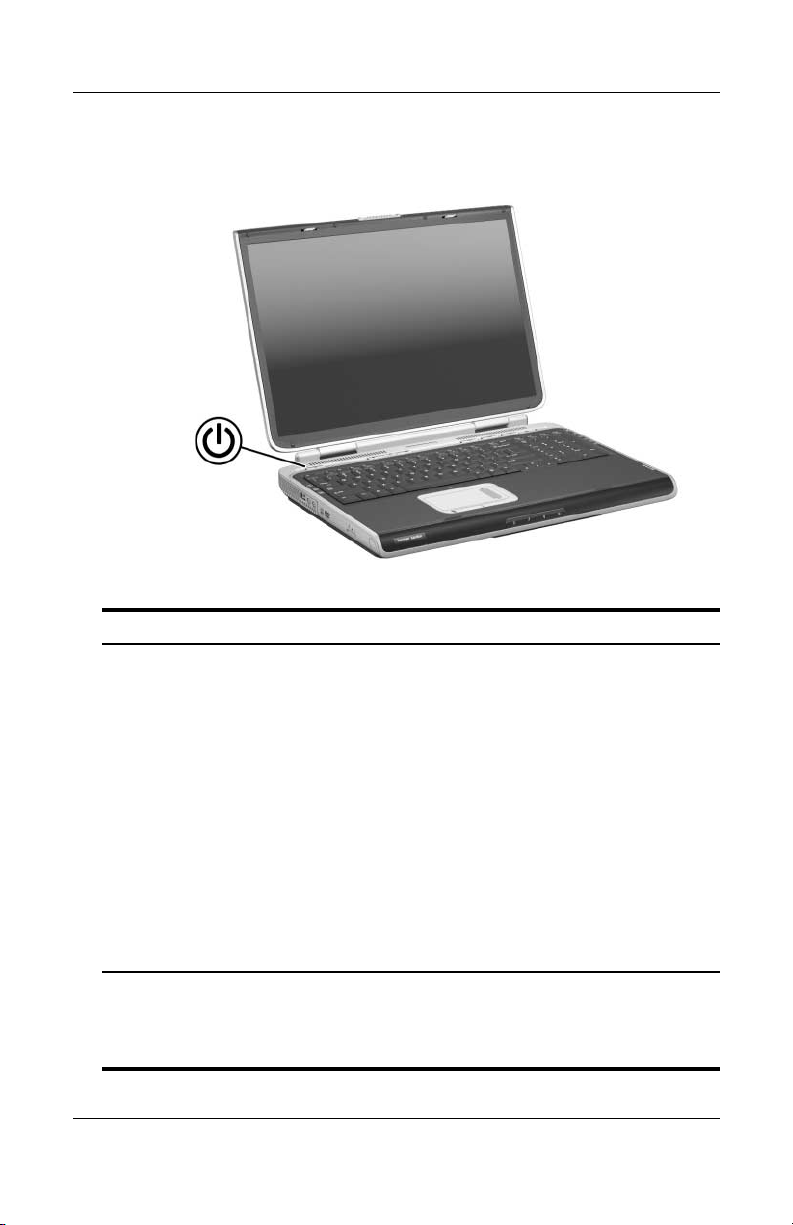
Matériel
Boutons d'alimentation
Élément Description
Bouton
Marche/Veille*
Si le portable est
■ Éteint, appuyez sur ce bouton pour l'allumer.
■ Allumé, appuyez brièvement sur ce bouton pour
activer le mode Hibernation.
■ Pour quitter le mode Veille, appuyez brièvement
sur ce bouton.
■ Pour quitter le mode Hibernation, appuyez
brièvement sur ce bouton.
Si le système cesse de répondre et que vous
✎
ne pouvez pas utiliser les procédures de
fermeture de Microsoft® Windows® pour
l'éteindre, appuyez sur le bouton Marche/Veille
pendant 4 secondes.
*Ce tableau décrit les réglages par défaut. Pour des informations sur le
changement de fonction du bouton Marche/Veille ou de l'interrupteur de l'écran,
reportez-vous à la section "Gestion des options d'alimentation"
du Chapitre 3.
1–4 Manuel du matériel et des logiciels
Page 14
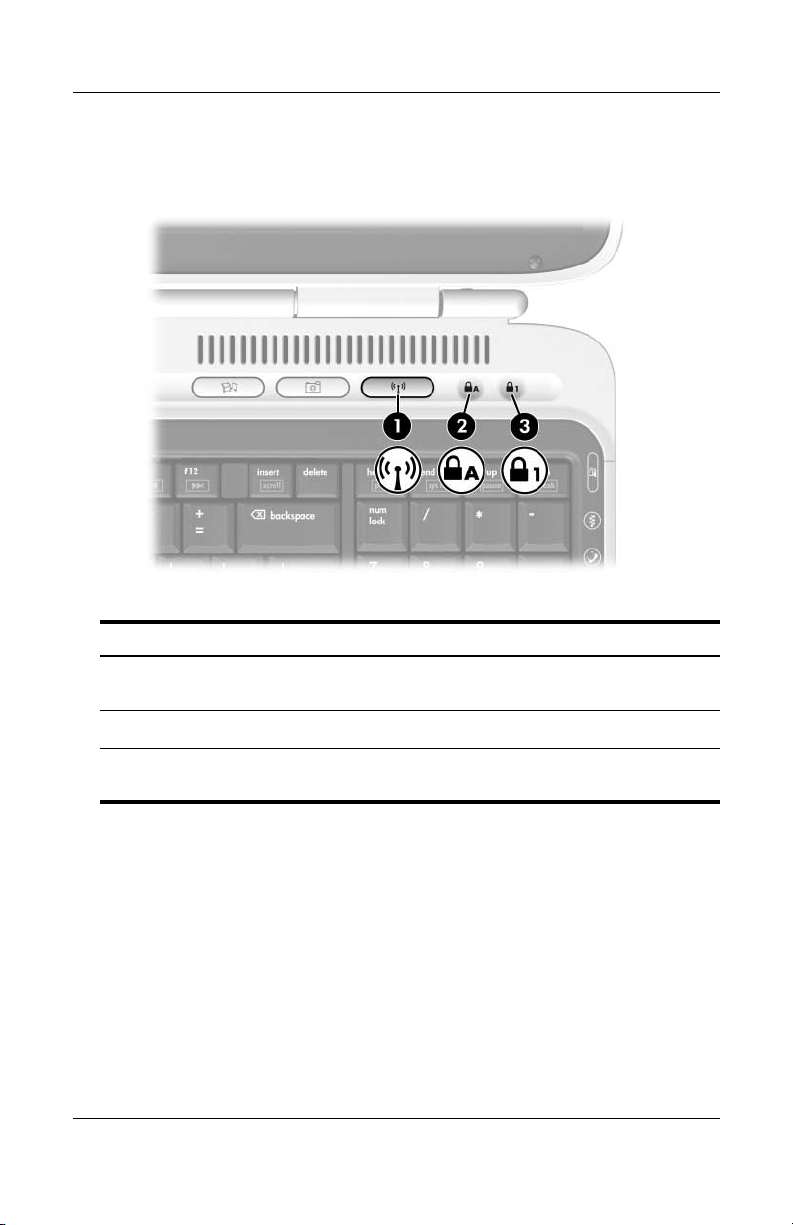
Voyants
Élément Description
Matériel
Voyant du bouton
1
Marche/Arrêt sans fil
Voyant Verr Maj Allumé : la fonction Verr Maj est activée.
2
Voyant Verr Num Allumé : la fonction Verr Num ou le pavé
3
Manuel du matériel et des logiciels 1–5
Allumé : un périphérique sans fil intégré a été
activé (certains modèles uniquement).
numérique est activé.
Page 15
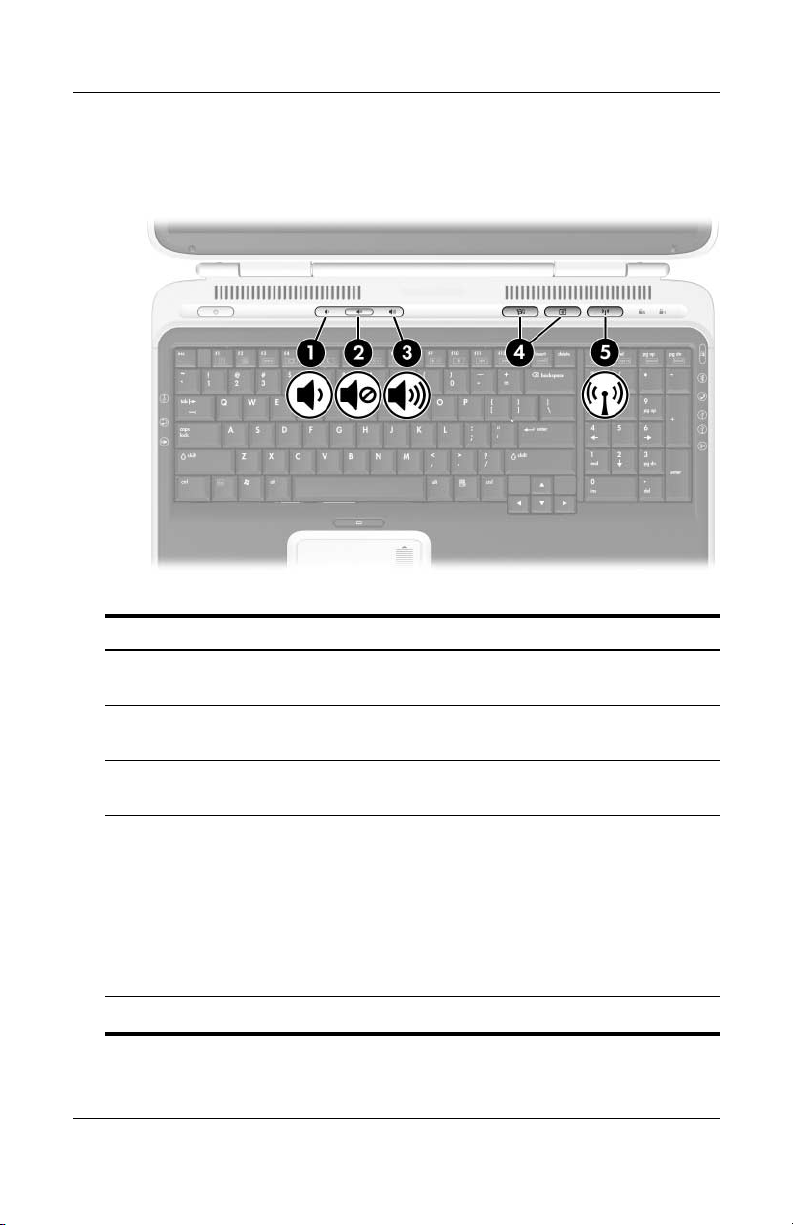
Matériel
Boutons
Élément Description
1 Bouton de diminution
du volume
Permet de baisser le volume
du système.
2 Bouton Muet Permet de couper ou de restaurer
le son du système.
Bouton d'augmentation
3
du volume
Boutons Quick Launch Lancent les applications multimédia,
4
Wireless button Bouton Sans fil
5
1–6 Manuel du matériel et des logiciels
Permet d'augmenter le volume
du système.
d'imagerie ou de musique par défaut
(peut varier selon les modèles). Pour
attribuer une autre application à un
bouton Quick Launch, reportez-vous
àla section "Utilisation des
affectations et modèles personnalisés"
au chapitre 2.
Page 16
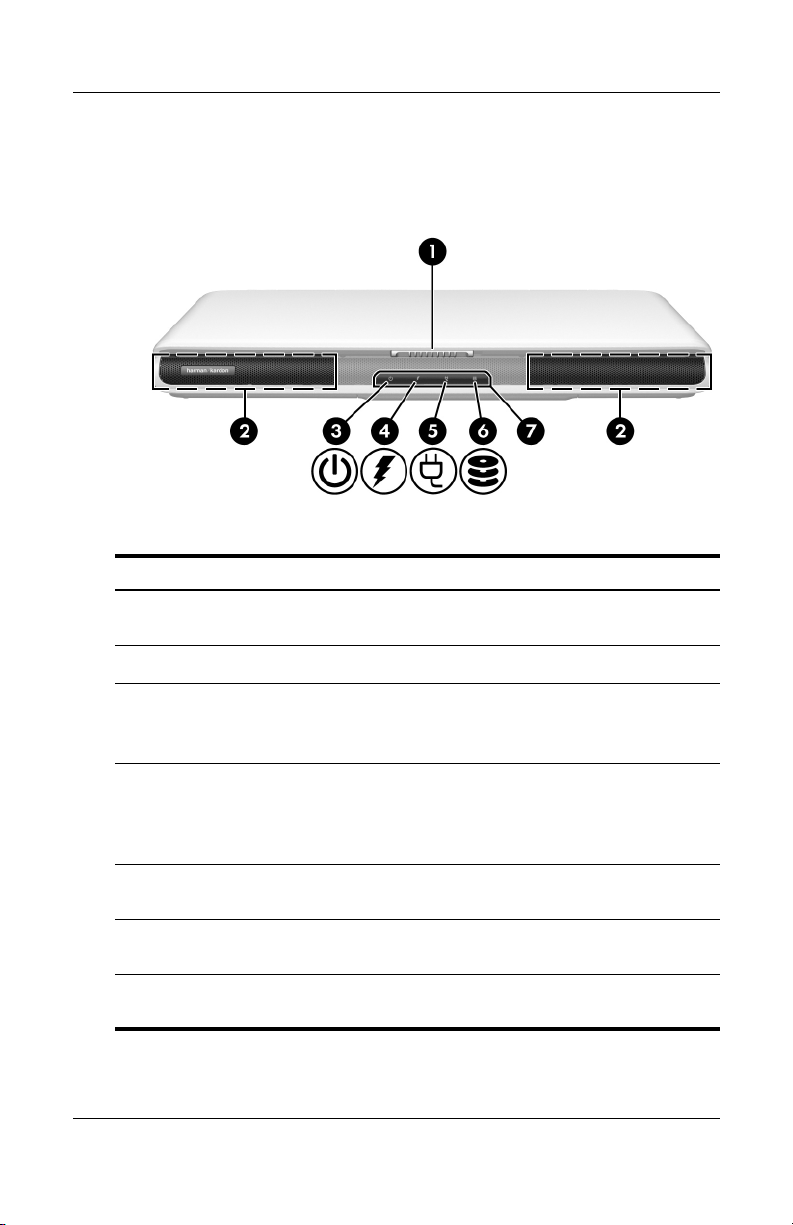
Éléments du panneau avant
Élément Description
Matériel
Loquet d'ouverture
1
de l'écran
Haut-parleurs stéréo (2) Émettent le son en stéréo.
2
Voyant Marche/Veille Allumé : le portable est sous tension.
3
Voyant de la batterie Allumé : le module batterie est en cours
4
Voyant d'alimentation
5
secteur
Voyant d'activité
6
du disque dur
Dispositif infrarouge
7
consommateur
Manuel du matériel et des logiciels 1–7
Permet d'ouvrir le portable.
Clignotant : le portable est en mode
Veille.
de charge.
Clignotant : le module batterie a atteint
un niveau bas de charge.
Allumé : le portable est branché sur
le secteur.
Allumé : le disque dur interne est actif.
Relie le portable à une télécommande
en option.
Page 17
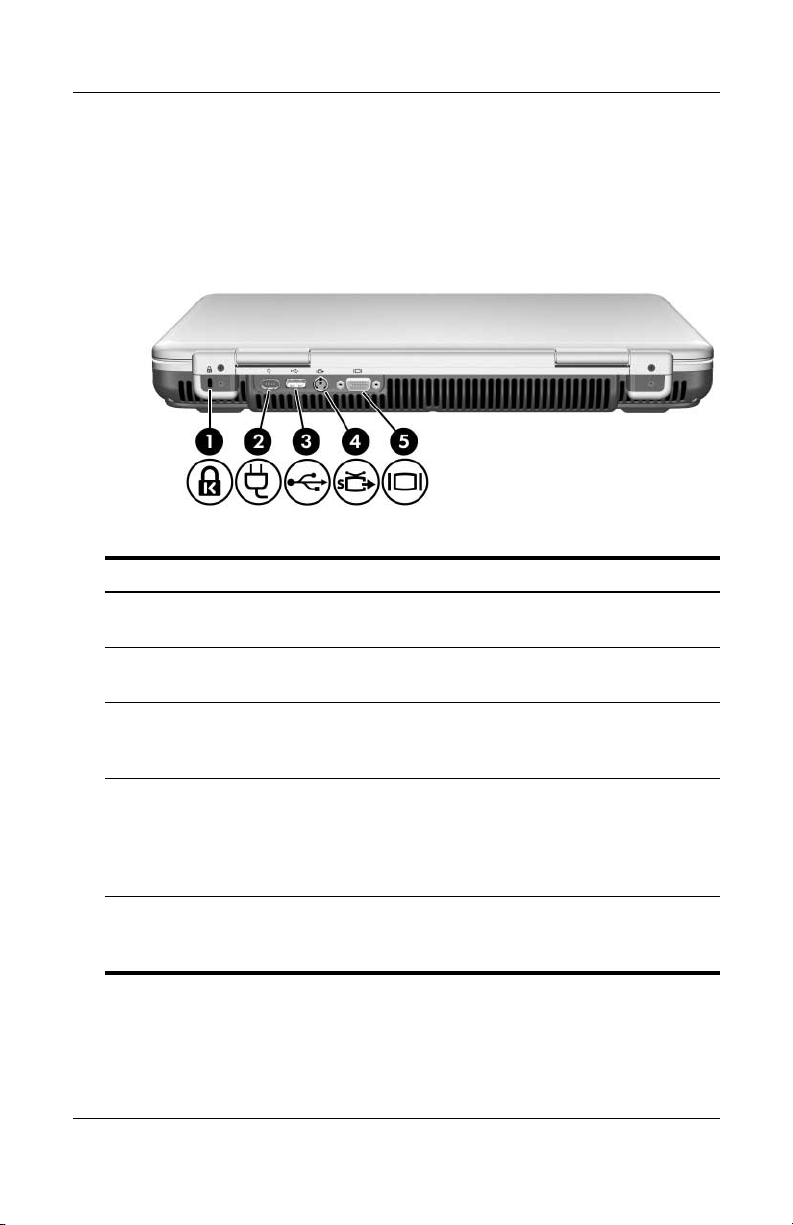
Matériel
Éléments du panneau arrière
Connecteurs, prises et ports
Élément Description
Connecteur de dispositif
1
antivol
Permet de fixer un dispositif antivol
en option au portable.
Connecteur d'alimentation Permet de connecter un adaptateur
2
Port USB Permet de connecter des
3
Prise de sortie S-Video Permet de connecter un périphérique
4
Port pour écran externe Permet de connecter un moniteur
5
1–8 Manuel du matériel et des logiciels
secteur.
périphériques USB 1.1 ou 2.0
en option.
S-Video en option, tel qu'un téléviseur,
un magnétoscope, un caméscope,
un projecteur ou une carte de capture
vidéo.
externe VGA ou un projecteur
en option.
Page 18
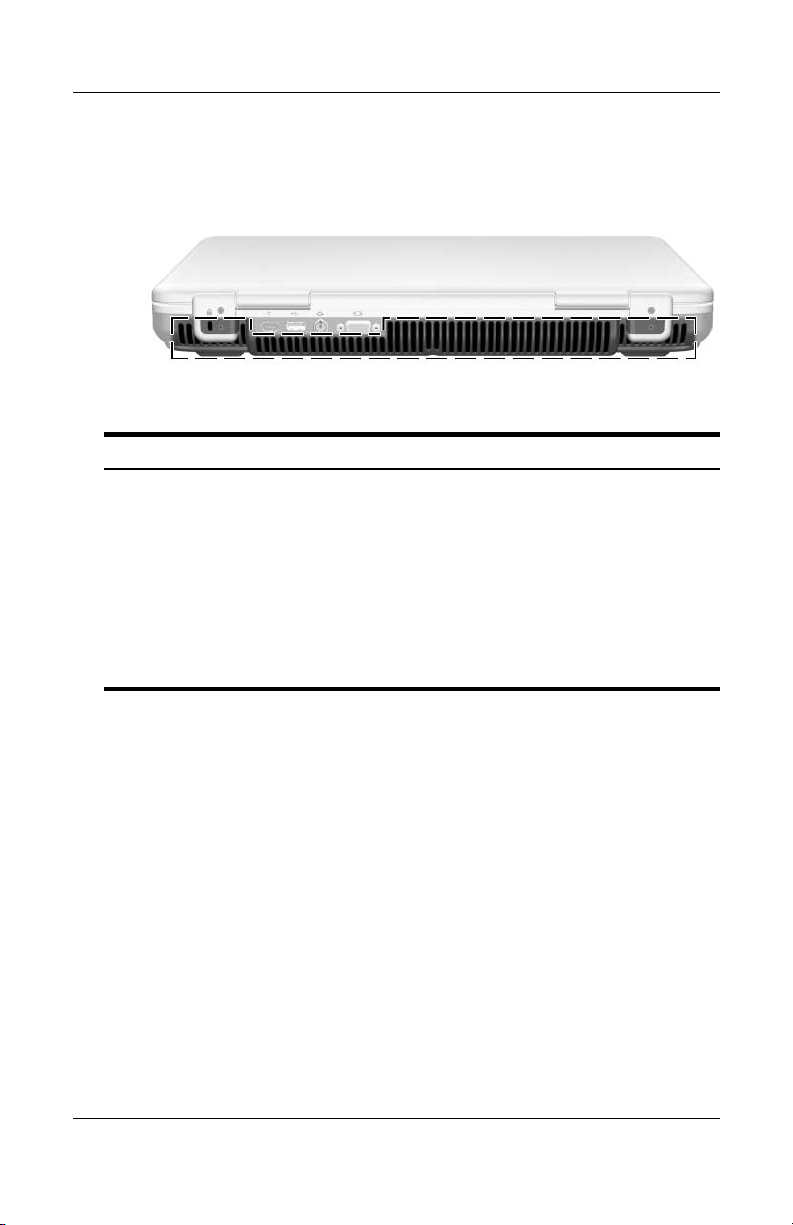
Ouverture d'aération
Élément Description
Matériel
Ouverture
d'échappement d’air
Permet de faire circuler l'air pour refroidir
les éléments internes.
Pour éviter une surchauffe, veillez à
Ä
ne pas obstruer ces ouvertures. La
ventilation ne doit pas être entravée
par des éléments rigides, tels qu'une
imprimante, ni par des éléments souples,
tels que des coussins,
du tissu ou un tapis épais.
Manuel du matériel et des logiciels 1–9
Page 19
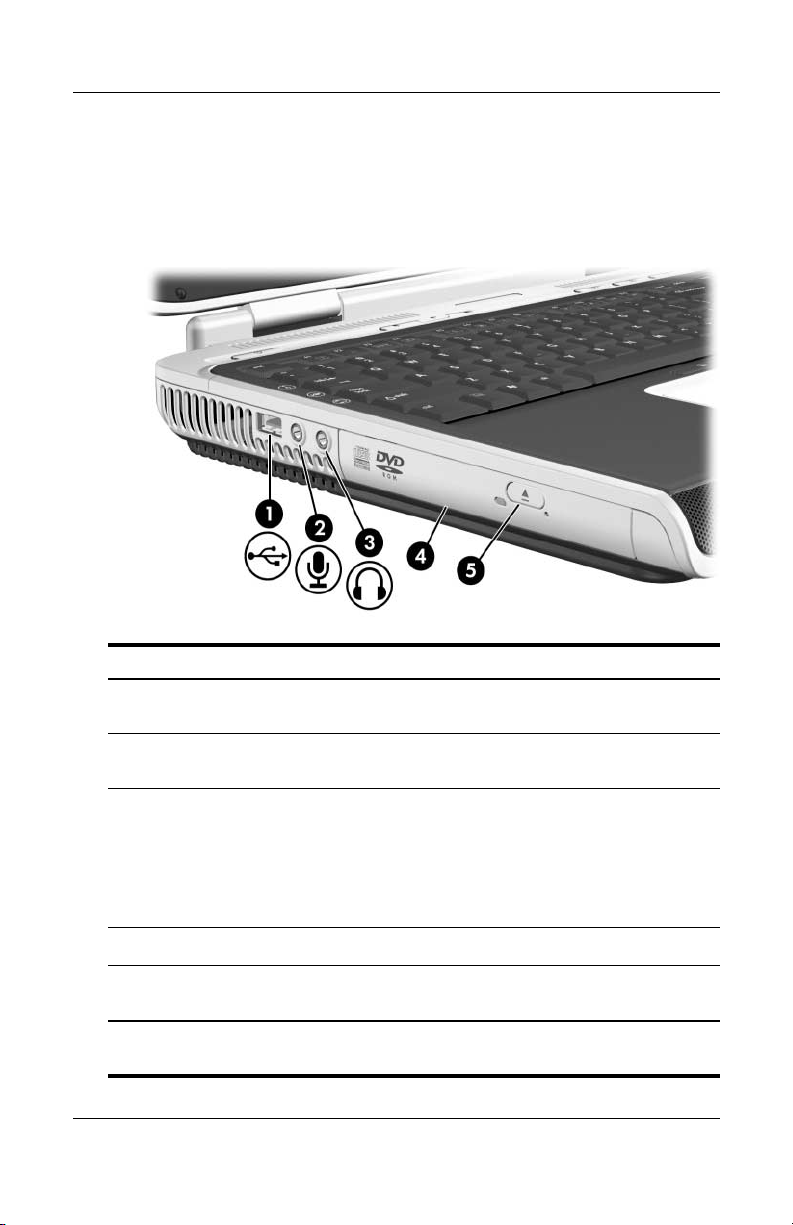
Matériel
Éléments du côté gauche
Connecteurs, prises et éléments
Élément Description
Port USB Permet de connecter un périphérique
1
Prise d'entrée audio
2
du microphone
Prise de sortie audio
3
du casque
Unité optique* Accueille un disque optique.
4
Bouton d'ouverture
5
de l'unité optique
*Le type d'unité optique, par exemple un lecteur combiné
CD-ROM/DVD-ROM, varie selon les modèles.
1–10 Manuel du matériel et des logiciels
USB 1.1 ou 2.0 en option.
Permet de connecter un microphone
monophonique en option.
Permet de connecter des haut-parleurs
stéréo avec alimentation ou un casque
en option. Permet également de connecter
la fonction audio d'un périphérique
audio/vidéo tel qu'un téléviseur ou
un magnétoscope.
Permet d'ouvrir l'unité optique.
Page 20
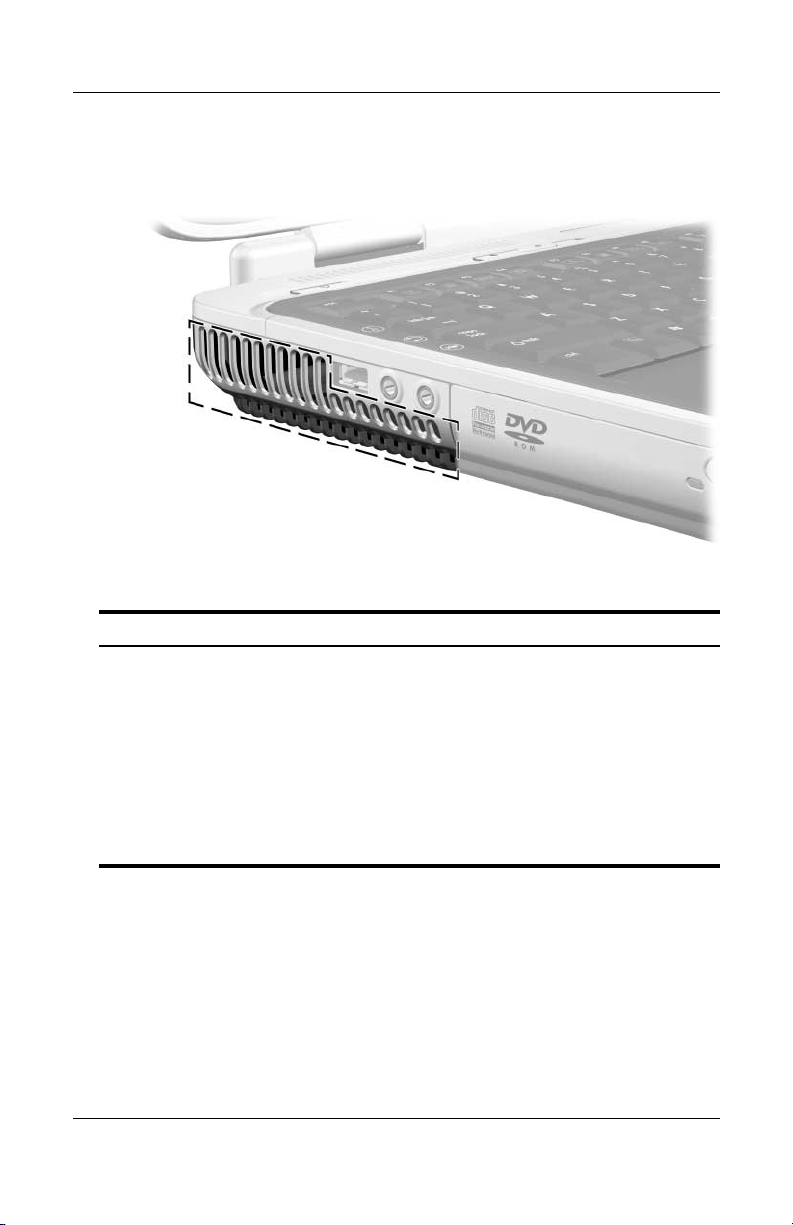
Ouverture d'aération
Élément Description
Matériel
Ouverture
d'échappement d’air
Manuel du matériel et des logiciels 1–11
Permet de faire circuler l'air pour refroidir
les éléments internes.
Pour éviter une surchauffe, veillez à
Ä
ne pas obstruer ces ouvertures. La
ventilation ne doit pas être entravée
par des éléments rigides, tels qu'une
imprimante, ni par des éléments souples,
tels que des coussins,
du tissu ou un tapis épais.
Page 21
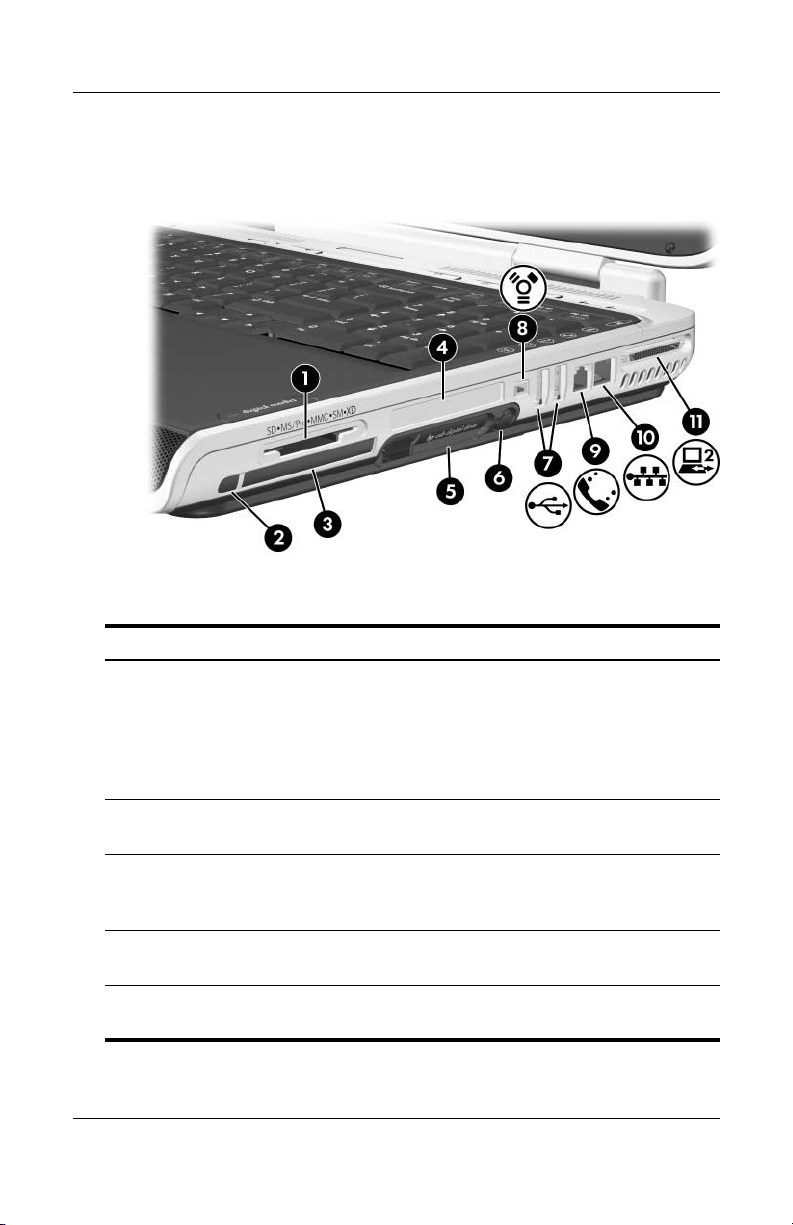
Matériel
Éléments du côté droit
Élément Description
Connecteur de support
1
numérique
Accueille les cartes mémoire
numériques en option suivantes : SD
(Secure Digital) Memory Card, SDIO
Card, Memory Stick, Memory Stick
Pro, MultiMediaCard, xD Picture Card
et SmartMedia.
Bouton d'éjection de PC
2
Card
Connecteur de PC Card Permet de connecter une PC Card
3
Connecteur de carte
4
ExpressCard
Compartiment d'unité
5
numérique
1–12 Manuel du matériel et des logiciels
Éjecte du connecteur une PC Card
en option.
32 bits (CardBus) ou 16 bits de Type I
ou de Type II en option.
Accueille une carte ExpressCard
en option.
Accepte une unité numérique USB HP
en option.
(à suivre)
Page 22
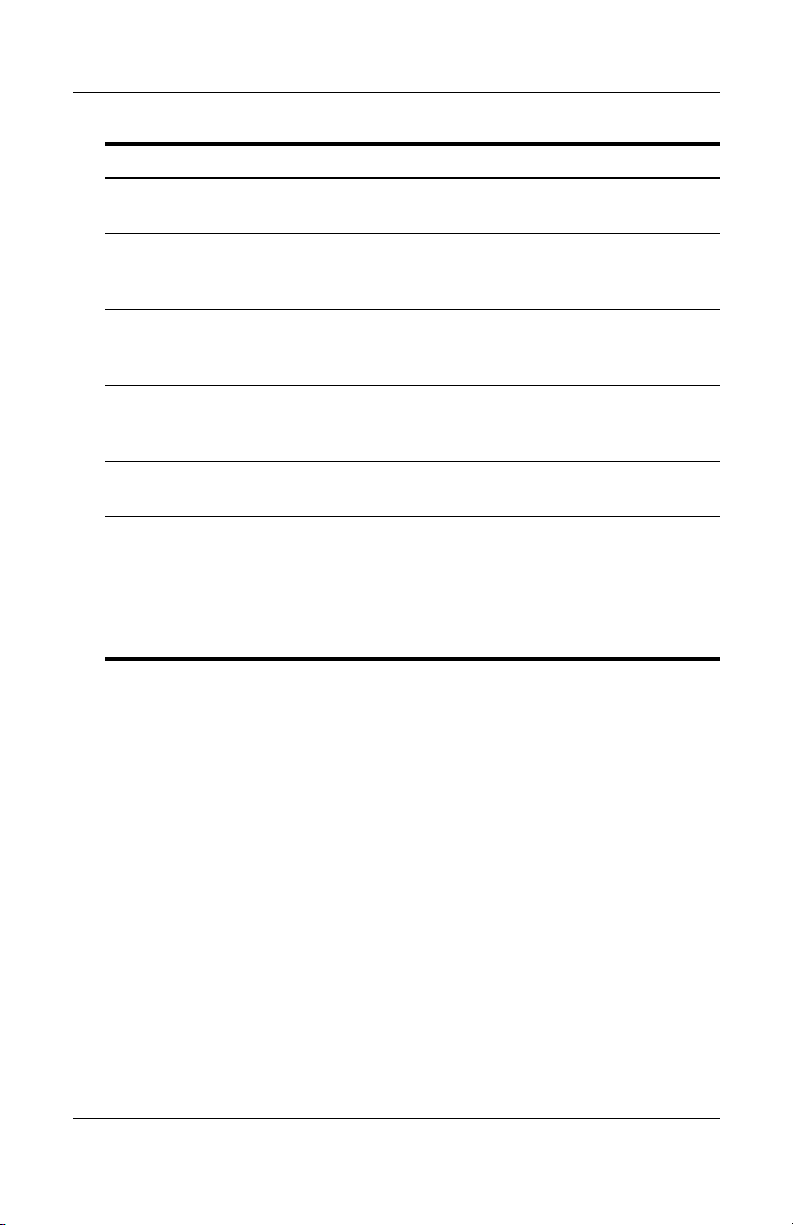
Élément Description
Matériel
6 Bouton d'éjection de l'unité
numérique
Ports USB (2) Permettent de connecter des
7
Port 1394 Permet de connecter un
8
Prise RJ-11 (modem) Permet de connecter un câble modem.
9
Éjecte du compartiment une unité
numérique USB HP en option.
périphériques USB 1.1 ou 2.0
en option.
périphérique 1394 en option
tel qu'un caméscope.
Un câble modem est fourni avec
certains modèles.
- Prise RJ-45 (réseau) Permet de connecter un câble réseau.
Le câble réseau n'est pas fourni.
q Port d'extension 2 Permet de connecter un produit
d'extension pour portable en option.
Pour plus d'informations,
reportez-vous à la section "Signaux
d'entrée et de sortie du port
d'extension" de l'Annexe A.
Manuel du matériel et des logiciels 1–13
Page 23
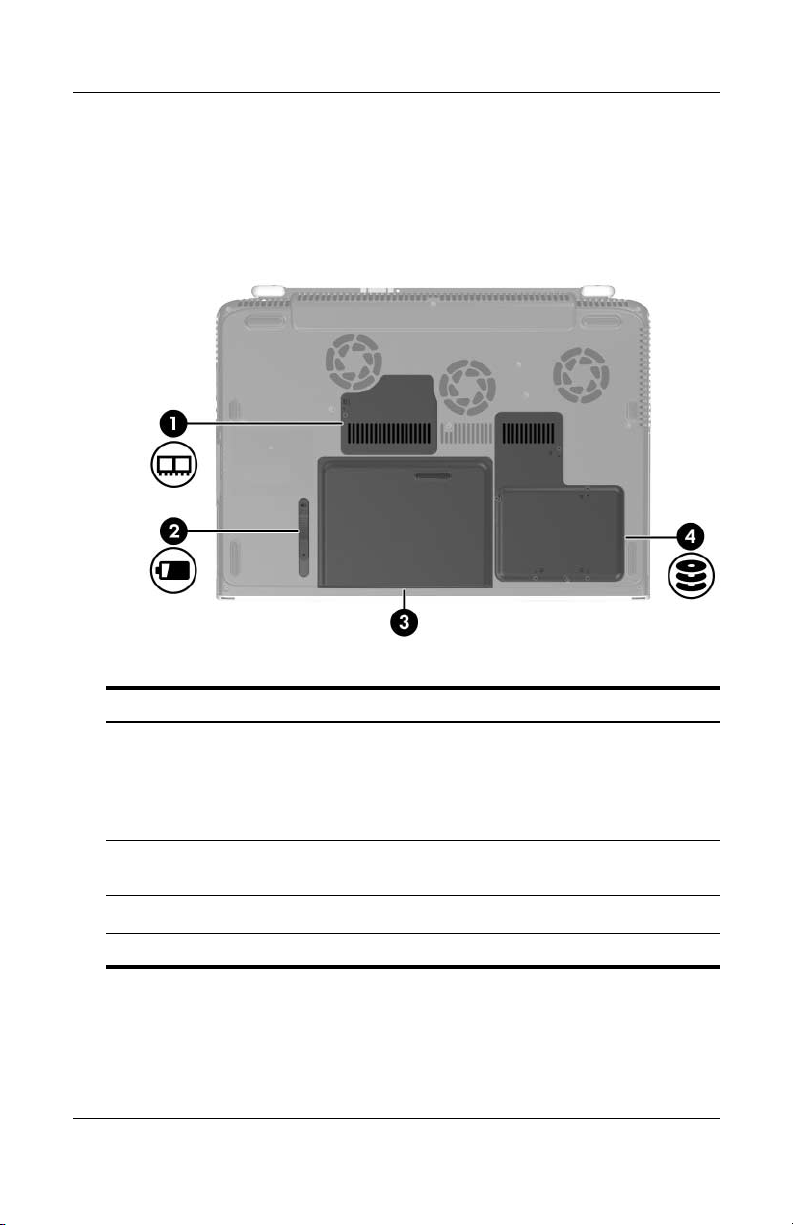
Matériel
Éléments de la face inférieure
Compartiments
Élément Description
1 Compartiment mémoire Contient deux connecteurs mémoire.
Suivant le modèle, le portable est livré
avec un module mémoire
remplaçable dans l'un ou les deux
connecteurs mémoire.
2 Loquet de dégagement du
module batterie
Compartiment de batterie Contient un module batterie.
3
Permet de libérer un module batterie
de son compartiment.
4 Compartiment de disque dur Contient le disque dur interne.
1–14 Manuel du matériel et des logiciels
Page 24
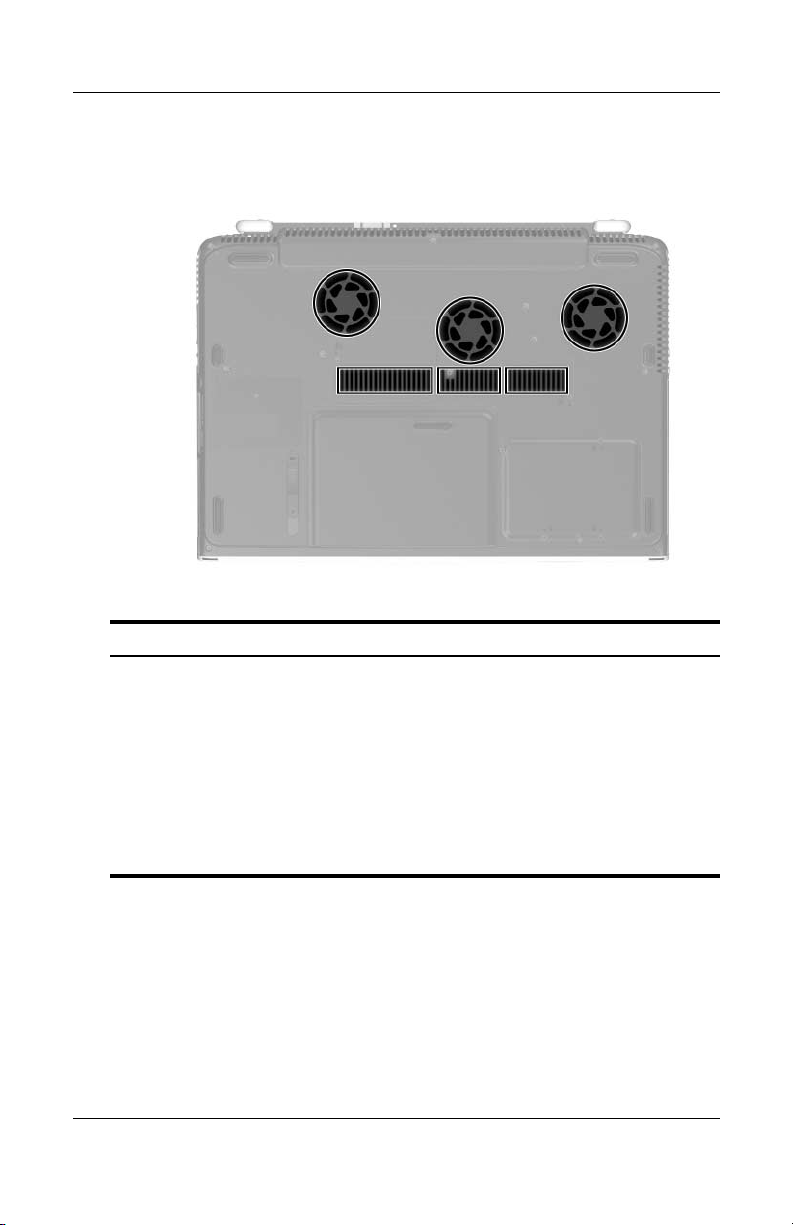
Ouvertures d'aération
Élément Description
Matériel
Ouvertures d'aération (6) Permettent la circulation de l'air pour refroidir
les éléments internes.
Pour éviter une surchauffe, veillez à
Ä
ne pas obstruer ces ouvertures. La
ventilation ne doit pas être entravée
par des éléments rigides, tels qu'une
imprimante, ni par des éléments
souples, tels que des coussins,
du tissu ou un tapis épais.
Manuel du matériel et des logiciels 1–15
Page 25
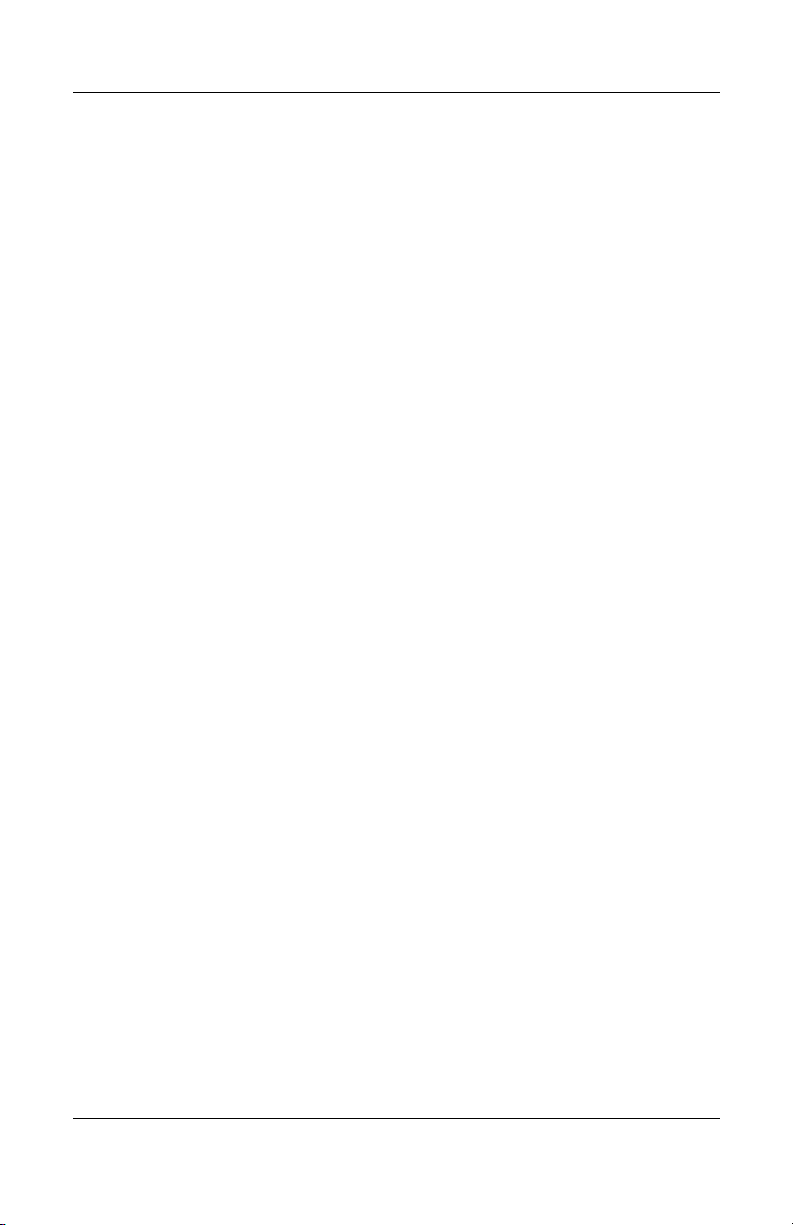
Matériel
Autres éléments standard
Les éléments livrés avec le portable varient selon la région,
le pays, le modèle et le matériel en option commandé.
Les sections ci-après permettent d'identifier les accessoires et
éléments externes standard inclus avec la plupart des modèles.
1–16 Manuel du matériel et des logiciels
Page 26
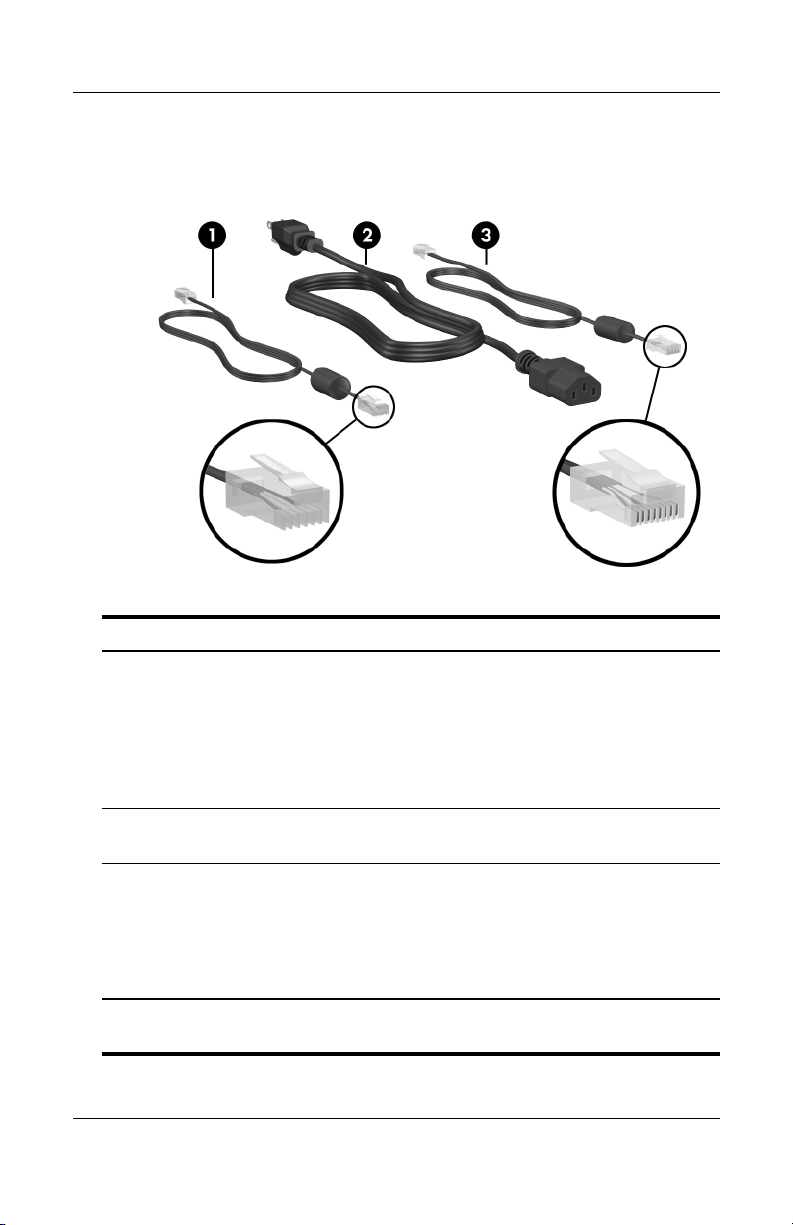
Câbles et cordon
Élément Description
Matériel
1 Câble modem*
(fourni avec
certains modèles)
2 Cordon
d'alimentation*
3 Câble réseau
(non fourni)
*L'aspect des cordons d'alimentation et des câbles modem varie selon
les pays et les régions.
Manuel du matériel et des logiciels 1–17
Permet de connecter le modem à une prise
modem ou à un adaptateur de modem propre
au pays.
Un câble modem est équipé d'un
✎
connecteur téléphonique RJ-11 à
6 broches à chaque extrémité.
Permet de brancher l'adaptateur secteur
sur une prise secteur.
Permet de connecter le portable à une prise
réseau.
Un câble réseau est équipé d'un
✎
connecteur réseau RJ-45 à 8 broches
à chaque extrémité.
Page 27
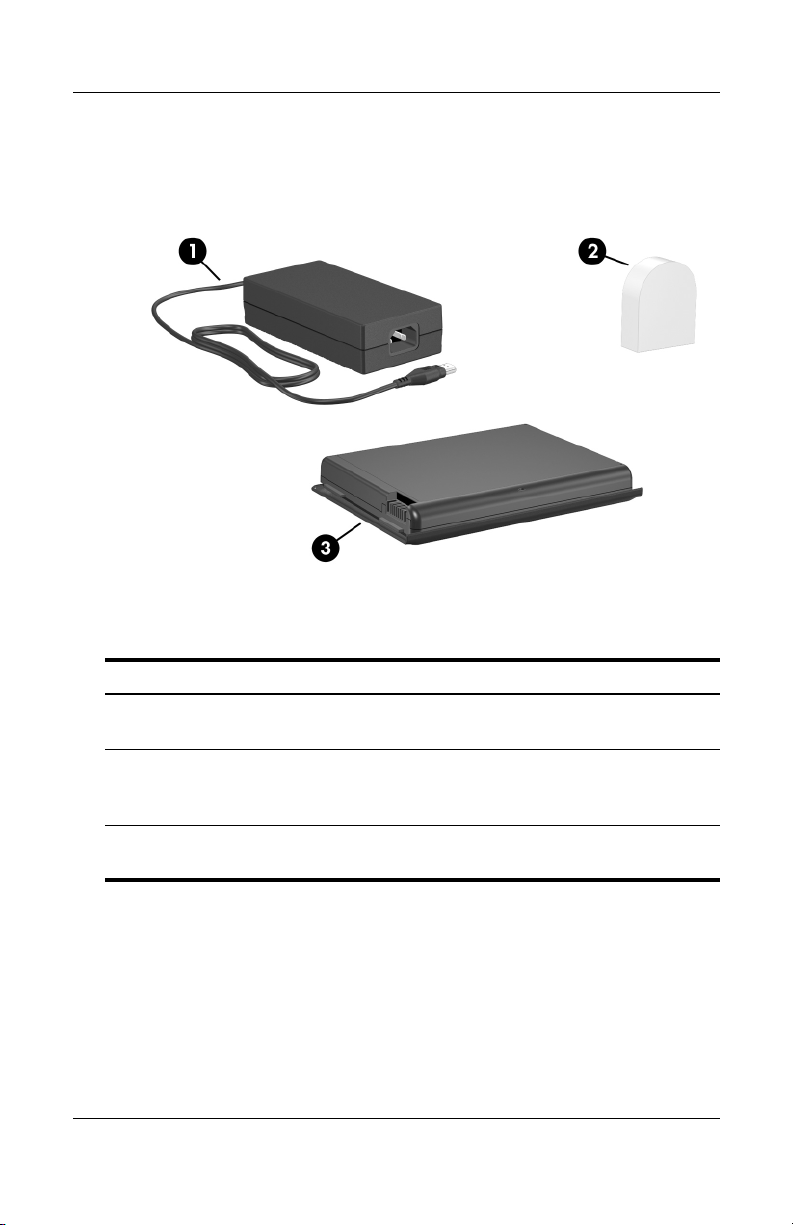
Matériel
Adaptateurs et module batterie
L'aspect de l'adaptateur secteur peut varier
Élément Description
1 Adaptateur secteur Convertit le courant alternatif en
courant continu.
2 Adaptateur de modem
propre au pays (fourni
dans certains pays)
Permet d'adapter un câble modem à
une prise téléphonique non-RJ-11.
3 Module batterie Alimente le portable lorsqu'il n'est pas
branché sur le secteur.
1–18 Manuel du matériel et des logiciels
Page 28
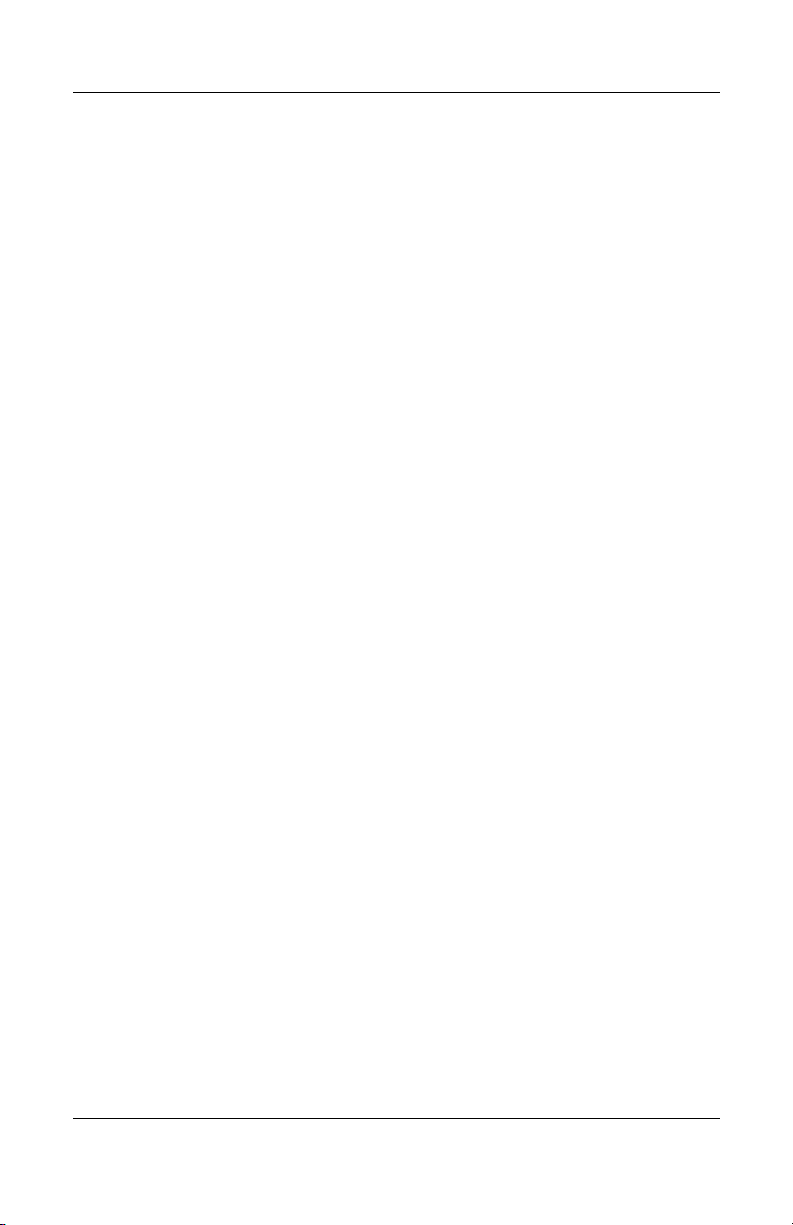
Étiquettes
Les étiquettes apposées sur le portable et sur certains éléments
fournissent des informations dont vous pouvez avoir besoin lors
de la résolution des problèmes liés au système ou lors d'un
déplacement à l'étranger avec le portable.
■ L'étiquette du certificat d'authenticité Microsoft® contient
le numéro de clé produit. Ce numéro peut être requis lors
de la mise à niveau de votre système d'exploitation ou pour
la résolution des problèmes liés à son utilisation.
■ L'étiquette du système contient des informations sur
les réglementations applicables au portable.
■ L'étiquette d'identification du produit contient le numéro de
série du portable ainsi qu'un code décrivant sa configuration
initiale. Vous aurez besoin de ce numéro de série si vous
appelez le service de support technique.
■ L'étiquette d'homologation du modem, apposée à l'intérieur
du cache du disque dur, contient des informations sur les
réglementations.
Matériel
■ Les étiquettes de certification des périphériques sans fil, qui
sont spécifiques aux divers types de périphériques sans fil en
option, contiennent des informations sur les réglementations
et répertorient les pays dans lesquels l'utilisation du
périphérique sans fil en option a été approuvée (certains
modèles uniquement).
Manuel du matériel et des logiciels 1–19
Page 29
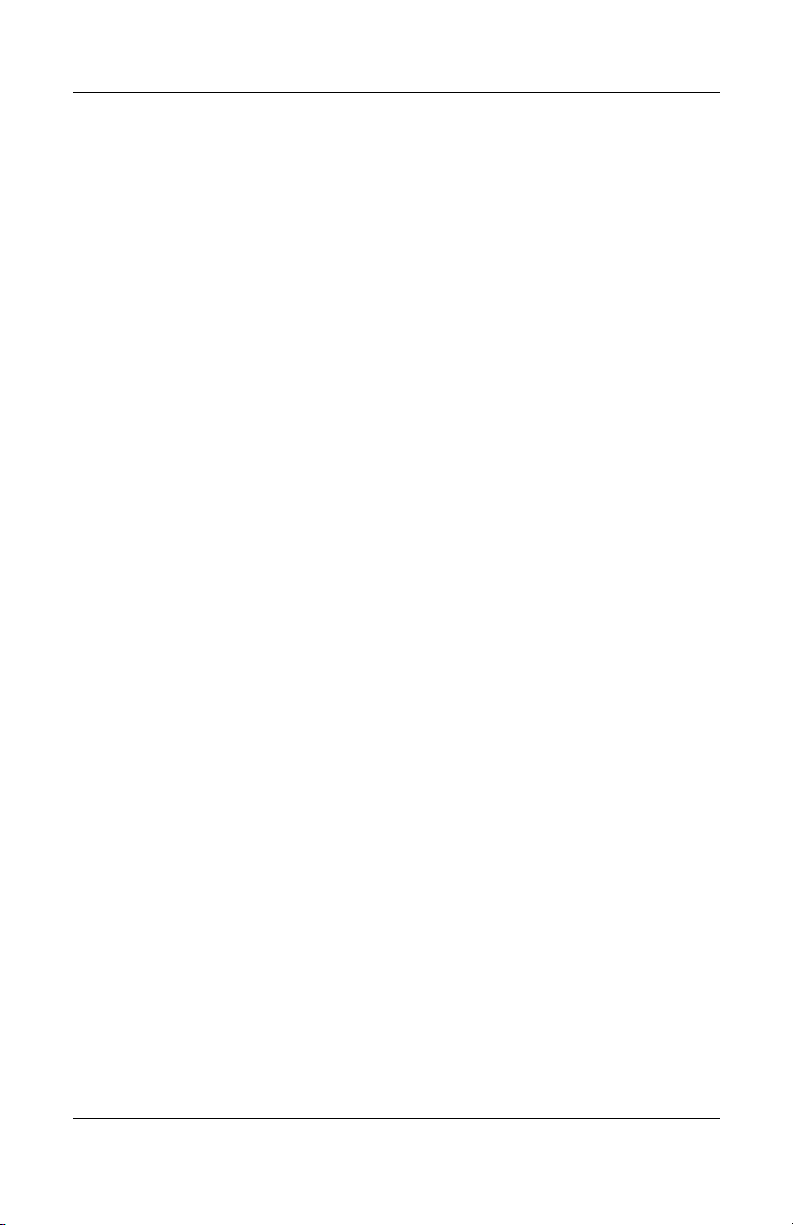
Matériel
Disques de restauration et de documentation
Les disques permettant de réparer ou de réinstaller des logiciels,
ainsi que ceux contenant des informations supplémentaires sur
le portable sont livrés avec ce dernier.
■ Pour des informations sur la restauration, la réparation ou
la réinstallation de logiciels, reportez-vous au Chapitre 9,
"Mises à niveau de logiciels, restaurations et utilitaires".
■ Pour des informations supplémentaires sur le portable,
reportez-vous au CD Documentation du portable, qui
contient ce manuel et les manuels suivants :
❏ Maintenance, transport et déplacement
❏ Résolution des problèmes
❏ Modem et réseau
❏ Informations sur la sécurité et les réglementations
❏ Sécurité et ergonomie du poste de travail
❏ Aide et support
1–20 Manuel du matériel et des logiciels
Page 30
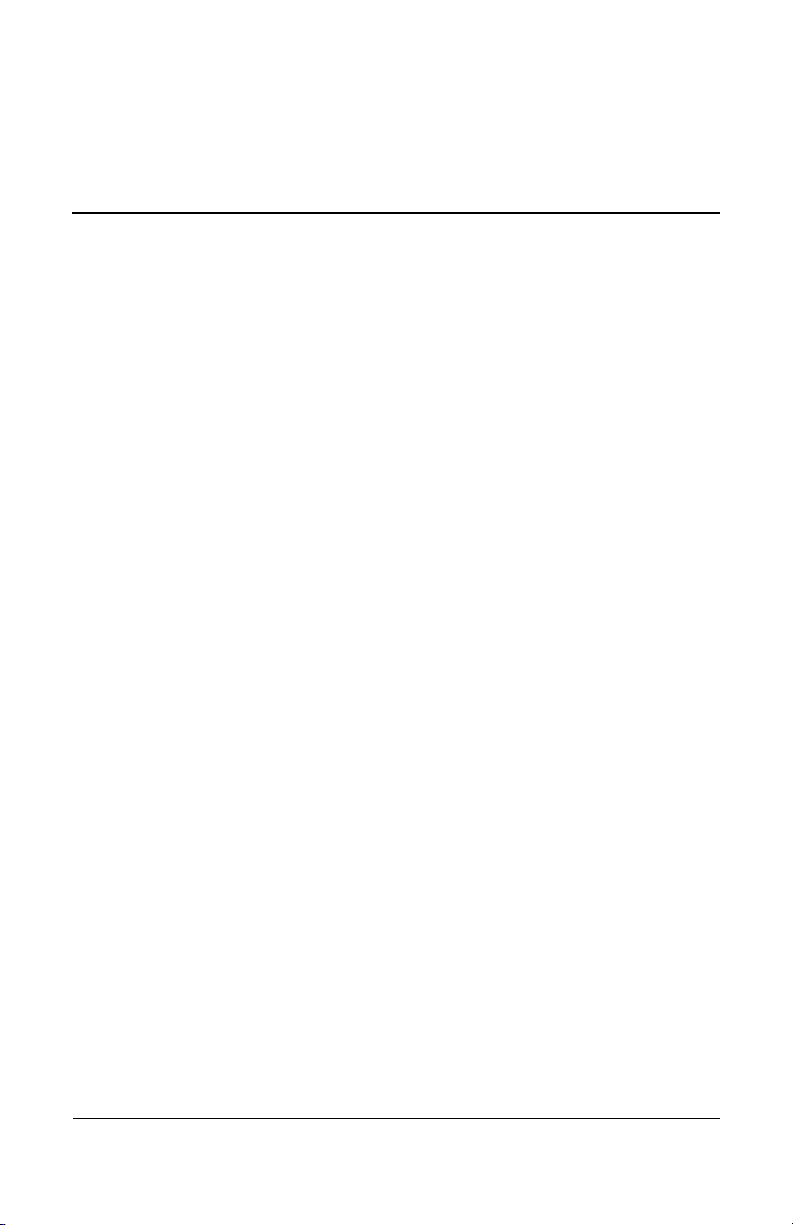
2
Clavier
Ce chapitre contient des informations sur les éléments du clavier
du portable, notamment le pavé tactile, les touches d'activation,
les touches de raccourci et les boutons Quick Launch.
Manuel du matériel et des logiciels 2–1
Page 31

Clavier
Pavé tactile
Identification des éléments du pavé tactile
Élément Description
Bouton du pavé tactile Permet d'activer/désactiver le pavé tactile.
1
Pavé tactile* Permet de déplacer le curseur pour
2
Boutons de gauche et de
3
droite du pavé tactile (2)*
Zone de défilement du
4
pavé tactile*
sélectionner ou activer des éléments
à l'écran.
Fonctionnent comme les boutons de
gauche et de droite d'une souris externe.
Permet de défiler vers le haut ou vers
le bas.
5 Voyant du pavé tactile Allumé : le pavé tactile est activé.
*Ce tableau décrit les réglages par défaut. Pour des informations sur
la modification des fonctions des éléments du pavé tactile, consultez
la section "Définition des préférences du pavé tactile", plus loin dans
ce chapitre.
2–2 Manuel du matériel et des logiciels
Page 32

Utilisation du pavé tactile
Le pavé tactile offre les fonctions de navigation, de sélection
et de défilement d'une souris externe en option.
■ Pour déplacer le pointeur, faites glisser votre doigt sur
la surface du pavé tactile dans le sens du déplacement.
■ Appuyez sur les boutons du pavé tactile pour l'utiliser comme une
souris externe. Les boutons de gauche et de droite du pavé tactile
présentent les mêmes fonctions de clic que ceux d'une souris
externe.
■ Pour défiler vers le haut ou vers le bas, faites glisser votre doigt sur
la zone de défilement du pavé tactile dans le sens correspondant.
■ Pour activer ou désactiver le pavé tactile, appuyez sur son
bouton. Lorsque le pavé tactile est activé, son voyant s'allume.
Lorsque le portable est mis sous tension, le pavé tactile est activé.
Les utilisateurs qui se servent des touches du clavier plutôt que de
la souris préfèreront désactiver le pavé tactile afin d'éviter toute
activité accidentelle de ce dernier.
Clavier
Définition des préférences du pavé tactile
Pour définir la vitesse et la forme du pointeur, la vitesse du clic, la
pression, les traces de la souris et les autres préférences du dispositif
de pointage, cliquez sur Démarrer > Panneau de configuration >
Imprimantes et autres périphériques > Souris.
Touches d'activation et touches de raccourci
Les touches d'activation et de raccourci sont des combinaisons
prédéfinies associant la touche
■ Une touche d'activation est une combinaison de la touche fn
et d'une touche de fonction.
■ Une touche de raccourci est une combinaison de la touche fn
et d'une touche autre qu'une touche de fonction.
Manuel du matériel et des logiciels 2–3
fn à d'autres touches du clavier.
Page 33

Clavier
Identification de la touche fn et des touches de fonction
Les icônes figurant sur les touches de fonction f1 à f12 représentent
les fonctions de touches d'activation disponibles sur le portable.
Élément Description
1 Touches de fonction
2 To u c he fn
2–4 Manuel du matériel et des logiciels
Page 34

Aide-mémoire des touches d'activation et de raccourci
Le tableau suivant présente les fonctions par défaut des touches
d'activation et de raccourci.
Pour des informations sur la modification de la fonction de
✎
la touche d'activation
des options d'alimentation" du Chapitre 3.
Fonction par défaut Combinaison
Afficher les informations système. fn+échap
Ouvrir la fenêtre Aide et support. fn+f1
Ouvrir la fenêtre des options d'impression. fn+f2
Ouvrir le navigateur Internet. fn+f3
Permuter entre les écrans d'affichage. fn+f4
Activer le mode Veille. fn+f5
fn+f5, reportez-vous à la section "Gestion
de touches
Clavier
Initialiser QuickLock. fn+f6
Réduire la luminosité de l'écran. fn+f7
Augmenter la luminosité de l'écran. fn+f8
Lire, arrêter momentanément ou reprendre la
lecture d'un CD audio ou d'un DVD.
Arrêter un CD audio ou un DVD. fn+f10
Lire la plage précédente ou le chapitre précédent
sur un CD audio ou un DVD.
Lire la plage suivante sur un CD audio ou un DVD. fn+f12
Manuel du matériel et des logiciels 2–5
fn+f9
fn+f11
Page 35

Clavier
Procédures des touches d'activation et de raccourci
Pour utiliser l'une des commandes des touches d'activation ou
de raccourci du clavier du portable, exécutez l'une des procédures
suivantes :
■ Appuyez brièvement sur la touche fn, puis sur la deuxième
touche de la commande de touche d'activation.
■ Appuyez sur la touche fn et maintenez-la enfoncée, appuyez
brièvement sur la deuxième touche de la commande de
touche d'activation, puis relâchez les deux touches
simultanément.
Commandes des touches d'activation et de raccourci
Affichage des informations système (fn+échap)
Appuyez sur fn+échap pour afficher les informations concernant
les éléments matériels du système et les numéros de version des
logiciels. Appuyez une deuxième fois sur
disparaître les informations système de l'écran.
fn+échap pour faire
Lorsque vous affichez les informations système, la date du
✎
BIOS système correspond au numéro de version de la ROM
système. Elle peut s'afficher au format décimal, par exemple
10/19/2004 F.07.
2–6 Manuel du matériel et des logiciels
Page 36

Ouverture de la fenêtre du Centre d'aide et de support (fn+f1)
La touche d'activation fn+f1 permet d'ouvrir le Centre d'aide
et de support. Cette fenêtre permet d'accéder aux informations
générales sur le portable, aux liens vers les mises à jour de
logiciels et aux spécialistes de l'assistance technique en ligne,
ainsi qu'à d'autres fonctions de support.
Pour plus d'informations sur la fenêtre du Centre d'aide
et de support, reportez-vous au manuel Aide et support sur
le CD Documentation du portable.
Ouverture de la fenêtre des options d'impression (fn+f2)
La touche d'activation fn+f2 permet d'ouvrir la fenêtre des options
d'impression de l'application Windows active.
Ouverture d'Internet Explorer (fn+f3)
La touche d'activation fn+f3 permet d'ouvrir votre navigateur
Internet. Une fois que vous avez configuré vos services réseau ou
Internet, ainsi que la page d'accueil de votre navigateur Internet,
vous pouvez utiliser la touche d'activation
rapidement à votre page d'accueil et à Internet.
fn+f3 pour accéder
Clavier
Basculement d'écran (fn+f4)
La combinaison fn+f4 permet de basculer l'affichage des images
entre des périphériques d'affichage connectés au port de moniteur
externe ou à la prise S-Video du portable. Par exemple, si un
moniteur externe est connecté au portable, lorsque vous appuyez
plusieurs fois sur
l'écran de l'ordinateur, sur le moniteur externe et simultanément
sur l'ordinateur et le moniteur externe.
La plupart des moniteurs externes reçoivent des informations vidéo
du portable à l'aide de la norme vidéo VGA externe. La touche
d'activation
les autres périphériques recevant des informations vidéo du portable.
Manuel du matériel et des logiciels 2–7
fn+f4, l'affichage s'effectue alternativement sur
fn+f4 fait également basculer l'affichage des images sur
Page 37

Clavier
Les cinq types de transmission vidéo suivants, avec des exemples
de périphériques qui les utilisent, sont pris en charge par la touche
d'activation
■ LCD (écran du portable)
■ VGA externe (la plupart des moniteurs externes)
■ S-Video (téléviseurs, caméscopes, magnétoscopes et cartes
de capture vidéo avec connecteurs d'entrée S-Video)
■ Vidéo composite (téléviseurs, caméscopes, magnétoscopes et
cartes de capture vidéo avec prises d'entrée vidéo composite)
■ Vidéo composant
Les périphériques vidéo composite et vidéo composant ne
✎
peuvent être connectés au portable qu'à l'aide d'un produit
d'extension pour portable HP en option.
fn+f4 :
Activation du mode Veille (fn+f5)
La touche d'activation fn+f5 est configurée par défaut pour activer
le mode Veille. Vous ne pouvez activer ce mode que si le portable
est allumé. Si le portable est en mode Hibernation, vous devez
quitter ce mode avant d'activer le mode Veille.
■ Pour quitter le mode Hibernation, appuyez brièvement sur
le bouton Marche/Veille.
■ Pour quitter le mode Veille, appuyez brièvement sur le bouton
Marche/Veille, touchez le pavé tactile pour l'activer ou
appuyez sur une touche du clavier.
Pour plus d'informations sur l'utilisation des modes Veille et
Hibernation, reportez-vous à la section "Description des modes
Veille, Hibernation et de l'arrêt" du Chapitre 3.
Pour des informations sur la modification de la fonction de la
touche d'activation
options d'alimentation" du Chapitre 3.
2–8 Manuel du matériel et des logiciels
fn+f5, reportez-vous à la section "Gestion des
Page 38

Initialisation de QuickLock (fn+f6)
La touche d'activation fn+f6 permet d'activer la fonction
de sécurité QuickLock du système d'exploitation.
QuickLock protège le portable en affichant l'écran de connexion
au système d'exploitation. Lorsque cet écran s'affiche, vous ne
pouvez pas accéder au portable tant que vous n'avez pas saisi
le mot de passe utilisateur ou administrateur Windows.
Avant d'utiliser la fonction QuickLock, vous devez définir un mot
de passe utilisateur ou administrateur Windows. Pour des
instructions, cliquez sur Démarrer > Aide et support pour
accéder au Centre d'aide et de support.
■ Pour initialiser QuickLock, appuyez sur fn+f6.
■
Pour quitter QuickLock, entrez le mot de passe utilisateur
ou administrateur Windows.
Réduction de la luminosité de l'écran (fn+f7)
La touche d'activation fn+f7 réduit la luminosité de l'écran du
portable. Pour la réduire progressivement, maintenez la pression
sur ces touches.
Clavier
Augmentation de la luminosité de l'écran (fn+f8)
La touche d'activation fn+f8 augmente la luminosité de l'écran
du portable. Pour l'augmenter progressivement, maintenez la
pression sur ces touches.
Manuel du matériel et des logiciels 2–9
Page 39

Clavier
Lecture, arrêt momentané ou reprise de la lecture d'un CD audio ou d'un DVD (fn+f9)
La touche d'activation fn+f9 ne fonctionne que lorsqu'un CD
audio ou un DVD est inséré. Si le CD audio ou le DVD
■ N'est pas en cours de lecture, appuyez sur la touche
d'activation
du disque.
■ Est en cours de lecture, appuyez sur la touche d'activation
fn+f9 pour interrompre la lecture du disque.
fn+f9 pour commencer ou reprendre la lecture
Arrêt de la lecture d'un CD audio ou d'un DVD (fn+f10)
La touche d'activation fn+f10 arrête la lecture d'un CD audio
ou d'un DVD.
Lecture de la plage précédente d'un CD audio ou d'un DVD (fn+f11)
La touche d'activation fn+f11 permet de lire la plage
précédemment lue d'un CD audio ou d'un DVD en cours
de lecture.
Lecture de la plage suivante d'un CD audio ou d'un DVD (fn+f12)
La touche d'activation fn+f12 permet de lire la plage suivante
d'un CD audio ou d'un DVD en cours de lecture.
2–10 Manuel du matériel et des logiciels
Page 40

Pavé numérique
Le pavé numérique compte 17 touches que vous pouvez utiliser
comme les touches d'un pavé numérique externe.
Clavier
Manuel du matériel et des logiciels 2–11
Page 41

Clavier
Boutons Quick Launch
Les boutons Quick Launch permettent d'accéder à une application
ou d'activer un périphérique réseau sans fil (sur certains modèles
uniquement) en appuyant sur une seule touche.
Élément Description
Boutons Quick Launch Lancent les applications multimédia,
1
Bouton Sans fil Active et désactive le périphérique
2
2–12 Manuel du matériel et des logiciels
d'imagerie ou de musique par défaut
(peut varier selon les modèles).Pour
attribuer une autre application à un
bouton Quick Launch, reportez-vous à
la section "Utilisation des affectations
et modèles personnalisés"
dans ce chapitre.
réseau sans fil (certains modèles
uniquement).
plus loin
Page 42

Utilisation des affectations et modèles personnalisés
Vous pouvez réaffecter un bouton Quick Launch à une destination
Internet ou réseau, ou encore à un logiciel ou un fichier de données.
Par exemple, un bouton Quick Launch peut être configuré pour
ouvrir :
■ Votre navigateur Internet sur une page Web favorite.
■ Une application, par exemple Microsoft Word.
■ Un document, par exemple une feuille de calcul Excel.
Les affectations de touches peuvent être regroupées en modèles.
Lorsque vous sélectionnez un modèle, seules les affectations de
touches présentes dans ce modèle sont actives. Vous pouvez
configurer, modifier ou supprimer des affectations et modèles
de boutons dans la fenêtre des boutons Quick Launch.
Pour programmer un bouton Quick Launch :
1. Cliquez sur Démarrer > Panneau de configuration >
Imprimantes et autres périphériques > Boutons
Quick Launch.
Clavier
2. Dans l'onglet Media (Média), sélectionnez une application,
un document, un dossier ou un site Web pour le bouton
à reprogrammer.
Manuel du matériel et des logiciels 2–13
Page 43

3
Alimentation
Sélection d'une source d'alimentation
AVERTISSEMENT : ce portable est conçu pour exécuter des
Å
applications exigeantes à pleine puissance. Il est normal qu'il chauffe
lorsque vous l'utilisez de manière continue car sa consommation
électrique augmente. Pour éviter toute gêne ou tout risque de blessure,
n'obstruez pas les ouvertures d'aération et ne posez pas le portable sur
vos genoux pendant une période prolongée. Le portable est conforme
aux limites de température de surface accessibles à l'utilisateur, définies
par la norme internationale sur la sécurité du matériel informatique
(IEC 60950).
Le portable peut utiliser une alimentation interne sous la forme
d'un module batterie ou une alimentation externe fournie via un
adaptateur secteur et d'autres périphériques. Le tableau suivant
présente la source d'alimentation la plus performante pour
effectuer des tâches générales.
Manuel du matériel et des logiciels 3–1
Page 44

Alimentation
Tâche Source d'alimentation recommandée
Travailler dans la plupart
des applications.
Charger ou étalonner
un module batterie
présent dans
le portable.
Installer ou modifier
les logiciels système
ou graver un CD.
■ Module batterie chargé dans
le portable
■ Alimentation externe fournie par
l'un des dispositifs suivants :
❐ Adaptateur secteur
❐ Station d'accueil pour portable HP
en option
Alimentation externe fournie par :
■ Adaptateur secteur
■ Station d'accueil pour portable HP
en option
Alimentation externe fournie par :
■ Adaptateur secteur
■ Station d'accueil pour portable HP
en option
3–2 Manuel du matériel et des logiciels
Page 45

Description des modes Veille, Hibernation et de l'arrêt
Cette section décrit les modes Veille, Hibernation et l'arrêt
et explique à quel moment les utiliser. Les modes Veille et
Hibernation sont des fonctionnalités d'économie d'énergie
qui peuvent être activées par vous-même ou par le système.
Mode Veille
Le mode Veille réduit l'énergie réservée aux composants qui
ne sont pas en cours d'utilisation. Lorsque ce mode est activé,
les données du système sont enregistrées dans la mémoire vive
(RAM) et l'écran est occulté.
ATTENTION : pour éviter de décharger complètement la batterie, ne
Ä
laissez pas le portable en mode Veille pendant une période prolongée.
Branchez-le sur une source d'alimentation externe s'il n'est pas utilisé
pendant une période prolongée.
Alimentation
■ Il n'est généralement pas nécessaire d'enregistrer vos données
avant d'activer le mode Veille, mais cette mesure de
précaution est recommandée.
■ Lorsque le portable est en mode Veille, le voyant
Marche/Veille clignote.
Lorsque vous quittez le mode Veille, votre travail réapparaît
à l'écran.
Manuel du matériel et des logiciels 3–3
Page 46

Alimentation
Mode Hibernation
ATTENTION : si vous modifiez la configuration du portable pendant qu'il
Ä
est en mode Hibernation, vous risquez de ne plus pouvoir quitter ce mode.
Lorsque le portable est en mode Hibernation :
■ N'ajoutez pas ou ne retirez pas de modules mémoire.
■ N'insérez pas ou ne retirez pas le disque dur interne.
■ Abstenez-vous de connecter ou de déconnecter des périphériques
externes.
■ Évitez d'insérer ou de retirer un CD ou un DVD.
■ Évitez d'insérer les cartes suivantes : PC Card, SD, SDIO, Memory
Stick, Memory Stick Pro, SmartMedia, xD ou MultiMediaCard.
Le mode Hibernation prend un rapide cliché du contenu de la
mémoire système, l'enregistre sur le disque dur, puis arrête le
portable. Lorsque vous quittez le mode Hibernation, votre travail
réapparaît à l'écran.
Si possible, enregistrez votre travail avant d'activer le mode
Hibernation, afin d'éviter toute perte de données. Ne modifiez pas
la configuration du portable lorsqu'il est en mode Hibernation.
Si vous ne parvenez pas à quitter le mode Hibernation lorsque
l'alimentation du système est restaurée, vous êtes invité à
supprimer les données de restauration et à démarrer le système.
Les données non enregistrées sont perdues. Si un mot de passe
de mise sous tension a été défini, vous devez l'entrer pour sortir
du mode Hibernation.
Le mode Hibernation est activé par défaut, mais il peut être
désactivé. Pour éviter tout risque de coupure lorsque la batterie
a atteint un niveau bas de charge, ne désactivez le mode
Hibernation que pendant l'étalonnage du module batterie.
3–4 Manuel du matériel et des logiciels
Page 47

Ä
✎
Arrêt
Alimentation
ATTENTION : si le mode Hibernation est désactivé et que le portable
atteint un niveau critique de charge de la batterie, le système
n'enregistre pas automatiquement le contenu de la mémoire système.
» Pour vérifier que le mode Hibernation est activé, sélectionnez
Démarrer > Panneau de configuration > Performances et
maintenance > Options d'alimentation > onglet Mise en
veille prolongée. Vérifiez que la case Activer la mise en
veille prolongée est cochée.
Le mode Hibernation ne s'affiche pas en tant qu'option
d'alimentation dans la fenêtre Options d'alimentation
s'il a été désactivé.
Les procédures d'arrêt permettent d'éteindre le portable. C'est
votre manière de travailler qui détermine s'il faut laisser le
module batterie dans le portable ou l'en retirer :
■ La première option permet de recharger le module batterie
chaque fois que le portable est connecté à une source
d'alimentation externe et de protéger votre travail en cas
de coupure.
■ Un module batterie installé dans le portable se décharge plus
vite qu'un module qui a été retiré et placé dans un endroit
frais et sec, même si le portable est éteint.
Manuel du matériel et des logiciels 3–5
Page 48

Alimentation
Activation du mode Veille, Hibernation ou de l'arrêt
Les sections suivantes indiquent à quel moment activer le mode
Veille ou Hibernation et arrêter le portable.
Lorsque vous arrêtez de travailler
Activez le mode Veille pour les pauses de courte durée et le mode
Hibernation pour les pauses de plus longue durée ou pour
économiser plus d'énergie.
La durée pendant laquelle le module batterie peut rester en mode
Veille ou Hibernation ou supporter une charge dépend de la
configuration du portable et de l'état du module.
■ L'activation du mode Veille occulte l'écran et utilise moins
d'énergie que lorsque le portable reste allumé. Vos données
sont rapidement restaurées à l'écran dès que vous quittez
le mode Veille.
■ L'activation du mode Hibernation occulte l'écran et utilise
moins d'énergie que le mode Veille. Le rétablissement des
données enregistrées avant le mode Hibernation prend
davantage de temps qu'avec le mode Veille, mais il est plus
rapide que le retour manuel après redémarrage du portable.
Pour prolonger l'autonomie du module batterie lorsque le portable
est déconnecté de l'alimentation externe pendant une période
prolongée, arrêtez le portable, retirez le module batterie et
rangez-le dans un endroit frais et sec.
Lorsque la source d'alimentation externe est instable
Si la source d'alimentation externe n'est pas stable (à cause d'un
orage par exemple), enregistrez vos données, puis activez le mode
Hibernation, arrêtez le portable ou utilisez la batterie.
3–6 Manuel du matériel et des logiciels
Page 49

Utilisation des supports d'unités
ATTENTION : n'activez pas le mode Veille ou Hibernation lors de la
Ä
lecture d'un support d'unité. Cela risque d'entraîner une altération vidéo
et audio et une perte de la fonctionnalité de lecture audio et vidéo.
Les modes Veille et Hibernation interfèrent avec l'utilisation
d'un support d'unité. Si le mode Veille ou Hibernation est activé
par erreur pendant la lecture d'un support (par exemple, un CD
ou un DVD) :
■ Le message d'avertissement suivant : "La mise en veille ou en
veille prolongée de cet ordinateur pourrait arrêter la lecture.
Souhaitez-vous continuer ?" peut s'afficher. Cliquez sur Non.
La lecture audio et vidéo peut reprendre, ou vous devrez
peut-être redémarrer le disque.
■ Si le mode Veille ou Hibernation s'active sans message
d'avertissement préalable, quittez le mode en appuyant brièvement
sur l'interrupteur d'alimentation, puis redémarrez le disque.
❏ Pour quitter le mode Hibernation, appuyez brièvement
sur le bouton Marche/Veille.
Alimentation
❏ Pour quitter le mode Veille, appuyez sur le bouton
Marche/Veille, utilisez le pavé tactile ou appuyez sur
une touche du clavier.
Utilisation des paramètres d'alimentation par défaut
Cette section décrit les procédures de mise en veille, en
hibernation et d'arrêt par défaut. Elle fournit également des
informations sur la mise sous tension et hors tension de l'écran.
Vous pouvez modifier la plupart de ces paramètres en fonction
de vos préférences. Pour modifier les paramètres par défaut,
reportez-vous à la section "Gestion des options d'alimentation"
de ce chapitre.
Manuel du matériel et des logiciels 3–7
Page 50

Alimentation
Identification des boutons et voyants d'alimentation
Les procédures de mise en Veille, en Hibernation, d'arrêt, ainsi
que celles relatives à l'écran, utilisent les boutons et les voyants
suivants :
1 Bouton Marche/Veille
2Touches d'activation du mode Veille
3 Voyant Marche/Veille
(fn+f5)
3–8 Manuel du matériel et des logiciels
Page 51

Mise sous tension et hors tension du portable ou de l'écran
Tâche Procédure Résultats
Alimentation
Mettre le portable
sous tension.
Arrêter le portable.* Enregistrez vos données
*Si le système ne répond pas et si ces procédures s'avèrent inefficaces,
reportez-vous à la section suivante, "Utilisation des procédures d'arrêt d'urgence".
Appuyez sur le bouton
Marche/Veille.
Une pression sur
✎
ce bouton permet
de quitter le mode
Veille ou
Hibernation,
ou d'allumer
le portable.
et fermez toutes les
applications. Ensuite :
■ Actionnez le bouton
Marche/Veille et suivez,
le cas échéant, les
instructions à l'écran
pour arrêter le portable.
Ou
■ Utilisez l'une des
méthodes suivantes
pour arrêter le portable
à l'aide du système
d'exploitation :
❐ Sélectionnez
Démarrer > Arrêter
l'ordinateur >
Arrêter.
❐ Appuyez sur la touche
logo Windows, puis
sélectionnez Arrêter
l'ordinateur >
Arrêter.
■ Le voyant Marche/Veille
s'allume.
■ Le système d'exploitation
se charge.
■ Le voyant Marche/Veille
s'éteint.
■ Le système d'exploitation
s'arrête.
■ Le portable se met
hors tension.
Manuel du matériel et des logiciels 3–9
Page 52

Alimentation
Utilisation des procédures d'arrêt d'urgence
ATTENTION : les procédures d'arrêt d'urgence peuvent entraîner
Ä
la perte des données non enregistrées.
Si le portable ne répond pas et que la procédure d'arrêt de
Windows s'avère inefficace, essayez les procédures d'arrêt
d'urgence suivantes dans l'ordre indiqué :
■ Appuyez simultanément sur Ctrl+Alt+Suppr. Cliquez sur
le bouton Arrêter, puis sélectionnez Arrêter le système
dans la liste déroulante.
■ Appuyez sur le bouton Marche/Veille et maintenez-le
enfoncé pendant au moins 4 secondes.
■ Débranchez le portable de la source d'alimentation externe
et retirez le module batterie.
Pour les instructions de retrait du module batterie,
reportez-vous à la section "Remplacement d'un module
batterie" de ce chapitre.
3–10 Manuel du matériel et des logiciels
Page 53

Activation ou sortie du mode Veille
Tâche Procédure Résultat
Activer
le mode Veille
Autoriser
le système
àactiver
le mode Veille
Lorsque le portable est sous
tension, utilisez l'une des
procédures suivantes :
■ Appuyez sur les touches
d'activation fn+f5.
■ Sélectionnez Démarrer >
Arrêter l'ordinateur >
Mettre en veille.
■ Lorsque le portable
fonctionne sur batterie,
le système active le mode
Veille après dix minutes
d'inactivité (paramètre par
défaut).
■ Lorsque le portable est
alimenté par une source
externe, le système n'active
pas le mode Veille.
■ Modifiez les paramètres
d'alimentation et les délais
d'attente dans la fenêtre
Options d'alimentation.
■ Le voyant Marche/Veille
clignote.
■ L'écran est occulté.
■ Le voyant Marche/Veille
clignote.
■ L'écran est occulté.
Alimentation
Quitter le mode
Veille activé
par l'utilisateur
ou le système
Manuel du matériel et des logiciels 3–11
Exécutez l'une des procédures
suivantes :
■ Appuyez sur le bouton
Marche/Veille.
■ Appuyez sur une touche
du clavier.
■ Touchez le pavé tactile afin
de l'activer.
■ Le voyant Marche/Veille
s'allume.
■ Vos données
réapparaissent à l'écran.
Page 54

Alimentation
Activation ou sortie du mode Hibernation
Tâche Procédure Résultat
Activer le mode
Hibernation
Autoriser le
système à
activer le mode
Hibernation
(ce mode étant
activé)
Lorsque le portable est sous tension,
utilisez l'une des procédures
suivantes :
■ Appuyez brièvement sur le bouton
Marche/Veille.
■ Sélectionnez Démarrer > Arrêter >
Mettre en veille prolongée. Si
cette option ne s'affiche pas, appuyez
sur la touche Maj et maintenez-la
enfoncée.
Si le portable est en mode Veille,
✎
vous devez quitter ce mode avant
d'activer le mode Hibernation.
■ Si le portable fonctionne sur batterie,
le système active le mode Hibernation
après 30 minutes d'inactivité ou
lorsque le module batterie atteint un
niveau critique de charge.
■ Lorsque le portable est alimenté par
une source externe, le système
n'active pas le mode Hibernation.
■ Modifiez les paramètres
d'alimentation et les délais d'attente
dans la fenêtre Options
d'alimentation.
■ Le voyant
Marche/Veille
s'éteint.
■ L'écran est
occulté.
■ Le voyant
Marche/Veille
s'éteint.
■ L'écran est
occulté.
Quitter le mode
Hibernation
activé par
l'utilisateur ou
le système.
3–12 Manuel du matériel et des logiciels
Appuyez sur le bouton Marche/Veille.
Si le système a activé le mode
✎
Hibernation à cause d'un
niveau critique de charge de la
batterie, connectez le portable
à une source d'alimentation
externe ou insérez un module
batterie chargé avant
d'actionner le bouton
Marche/Veille.
■ Le voyant
Marche/Veille
s'allume.
■ Vos données
réapparaissent
à l'écran.
Page 55

Alimentation
Gestion des options d'alimentation
La plupart des paramètres d'alimentation par défaut, par exemple
les délais et les alarmes, peuvent être modifiés dans la fenêtre
Options d'alimentation. Par exemple, vous pouvez configurer une
alerte sonore pour signaler un niveau bas de charge de la batterie.
Par défaut, lorsque le portable est allumé :
■ Une brève pression sur le bouton Marche/Veille active
le mode Hibernation.
■ Une pression sur les touches d'activation fn+f5, appelées
"bouton pause" dans le système d'exploitation, active
le mode Veille.
■ Sur certains modèles, l'interrupteur de l'écran permet
d'éteindre l'écran. L'interrupteur de l'écran est activé par
la fermeture de l'écran.
Manuel du matériel et des logiciels 3–13
Page 56

Alimentation
Accès à la fenêtre Options d'alimentation
Pour modifier la fonction du bouton Marche/Veille, des touches
d'activation
1. Sélectionnez Démarrer > Panneau de configuration >
Performances et maintenance > Options d'alimentation >
onglet Avancé.
❏ Pour modifier la fonction du bouton Marche/Veille,
❏ Pour modifier la fonction de la commande de touches
❏ Pour modifier la fonction de l'interrupteur de l'écran,
2. Cliquez sur OK.
fn+f5 ou de l'interrupteur de l'écran :
sélectionnez une fonction dans la liste déroulante associée
à l'option Lorsque j'appuie sur le bouton de mise sous
tension de l'ordinateur.
d'activation
déroulante associée à l'option Lorsque j'appuie sur le
bouton de mise en veille de l'ordinateur.
sélectionnez une fonction dans la liste déroulante associée
à l'option Lorsque je referme mon ordinateur portable.
fn+f5, sélectionnez une fonction dans la liste
La fonction de mise en veille prolongée n'est disponible dans
✎
les listes déroulantes associées au bouton Marche/Veille, au
bouton de mise en veille et à l'interrupteur de l'écran que si
le mode Hibernation est activé.
3–14 Manuel du matériel et des logiciels
Page 57

Affichage de l'icône Jauge d'énergie
L'icône Jauge d'énergie change de forme pour indiquer si le
portable fonctionne sur batterie ou sur l'alimentation externe.
Cliquez sur cette icône pour afficher la fenêtre Options
d'alimentation.
Pour afficher ou masquer l'icône Jauge d'énergie sur la barre
des tâches :
1. Sélectionnez Démarrer > Panneau de configuration >
Performances et maintenance > Options d'alimentation >
onglet Avancé.
2. Cochez ou décochez la case Toujours afficher l'icône sur
la barre des tâches.
3. Cliquez sur OK.
Si l'icône que vous avez placée sur la barre des tâches n'apparaît
✎
pas, vérifiez qu'elle n'est pas masquée. Cliquez sur la flèche ou la
barre verticale sur la barre des tâches, puis développez l'affichage
des icônes.
Alimentation
Manuel du matériel et des logiciels 3–15
Page 58

Alimentation
Configuration ou modification d'un mode de gestion de l'alimentation
L'onglet Modes de gestion de l'alimentation dans la fenêtre
Options d'alimentation attribue des niveaux d'alimentation aux
composants du système. Vous pouvez attribuer différents modes
de gestion selon que le portable fonctionne sur batterie ou sur
alimentation externe.
Il est également possible de configurer un mode de gestion de
l'alimentation qui active le mode Veille ou désactive l'écran ou
le disque dur après un intervalle de temps spécifique.
Pour configurer un mode de gestion de l'alimentation :
1. Sélectionnez Démarrer > Panneau de configuration >
Performances et maintenance > Options d'alimentation >
onglet Modes de gestion de l'alimentation.
2. Sélectionnez le mode de gestion à modifier, puis changez
les options dans les listes affichées à l'écran.
3. Cliquez sur Appliquer.
Définition d'une invite de saisie de mot de passe de mise en veille
Vous pouvez ajouter une fonction de sécurité qui vous invite à
entrer un mot de passe utilisateur Windows lorsque le portable
quitte le mode Veille.
Pour définir une invite de saisie de mot de passe :
1. Sélectionnez Démarrer > Panneau de configuration >
Performances et maintenance > Options d'alimentation >
onglet Avancé.
2. Cochez la case Demander un mot de passe lorsque
l'ordinateur quitte la mise en veille.
3. Cliquez sur OK.
3–16 Manuel du matériel et des logiciels
Page 59

Alimentation
Utilisation de la batterie
Identification des voyants d'alimentation
Les procédures relatives au module batterie concernent les
voyants du panneau avant représentés ci-dessous.
Élément Description
1 Voyant Marche/Veille Allumé : le portable est sous tension.
Clignotant : le portable est en mode
Veille.
Voyant de la batterie Allumé : le module batterie est en
2
3 Voyant d'alimentation
secteur
Manuel du matériel et des logiciels 3–17
cours de charge.
Clignotant : le module batterie a atteint
un niveau bas de charge.
Allumé : le portable est connecté
au secteur.
Page 60

Alimentation
Commutation entre la batterie et l'alimentation externe
Le portable commute entre le secteur et la batterie selon la
présence d'une source d'alimentation secteur externe, en préférant
toujours le secteur. Si le portable contient un module batterie
chargé et fonctionne sur une source d'alimentation secteur
externe, il passera sur la batterie uniquement si l'adaptateur
secteur est déconnecté.
La première option permet de recharger le module batterie
chaque fois que le portable est connecté à une source
d'alimentation externe et de protéger votre travail en cas de
coupure. En revanche, un module batterie présent dans le portable
se décharge peu à peu même lorsque l'ordinateur est hors tension.
Pour prolonger l'autonomie du module batterie, retirez-le et
rangez-le si vous ne comptez pas utiliser le portable pendant
deux semaines ou plus. Pour plus d'informations, reportez-vous
à la section "Stockage d'un module batterie" de ce chapitre.
Charge d'un module batterie
Le module batterie se charge chaque fois que le portable est
connecté à une alimentation externe au moyen d'un adaptateur
secteur.
Le module batterie se charge pendant que le portable est allumé
ou éteint. Toutefois la charge est plus rapide si le portable est
éteint. Lorsqu'il est allumé, il est possible que le module batterie
ne se charge pas, que la charge soit plus lente ou que le temps
de charge varie en fonction de l'activité du système.
3–18 Manuel du matériel et des logiciels
Page 61

Alimentation
Contrôle de la charge d'un module batterie
Précision de la charge
Pour améliorer la précision de tous les affichages de charge
des batteries :
■ Laissez le module batterie se décharger complètement
avant de le recharger.
■ Rechargez complètement le module batterie. Même lorsque
le module est neuf, les informations relatives à la charge
peuvent être inexactes s'il n'est pas complètement chargé.
■ La charge et la décharge complètes du module batterie
réduisent la nécessité d'un étalonnage.
Affichage des informations relatives à la charge
Pour afficher les informations relatives à la charge de la batterie,
sélectionnez Démarrer > Panneau de configuration >
Performances et maintenance > Options d'alimentation >
onglet Jauge d'énergie.
L'option Jauge d'énergie permet d'afficher l'état de la batterie
en termes de pourcentage et de durée :
■ Le pourcentage indique la quantité de charge restante.
■ La durée indique le temps de fonctionnement approximatif
restant, si le module batterie continue de fournir de l'énergie
au niveau en cours. Ainsi, le temps restant diminue si vous
commencez à regarder un DVD, alors qu'il augmente si au
contraire vous arrêtez la lecture d'un DVD.
Manuel du matériel et des logiciels 3–19
Page 62

Alimentation
Gestion des niveaux bas de charge de la batterie
Certaines alertes de bas niveau de charge de la batterie, ainsi
que certaines réponses du système, peuvent être modifiées dans
la fenêtre Options d'alimentation du système d'exploitation.
Cette section fournit des informations sur les alertes et les
réponses système définies en usine. Les préférences définies
dans la fenêtre Options d'alimentation n'affectent ni le voyant
de la batterie ni le voyant d'alimentation.
Identification des niveaux bas de charge de la batterie
Cette section explique comment identifier les niveaux bas
ou critiques de charge de la batterie.
Niveau bas de charge de la batterie
Lorsqu'un module batterie constituant l'unique source
d'alimentation du portable, atteint un niveau bas de charge
(5 % de la charge totale), le voyant de la batterie se met
à clignoter.
Niveau critique de charge de la batterie
Si un niveau bas de charge de la batterie n'est pas corrigé, le portable
atteint un niveau critique de charge (3 % de sa charge totale).
Lorsque le niveau de charge de la batterie est critique :
■ Si le mode Hibernation est activé et que le portable est allumé
ou en mode Veille, le mode Hibernation s'active.
■ Si le mode Hibernation est désactivé et que le portable est allumé
ou en mode Veille, il reste brièvement en mode Veille avant de
s'arrêter ; les données non enregistrées sont alors perdues.
3–20 Manuel du matériel et des logiciels
Page 63

Alimentation
Pour vérifier si le mode Hibernation est activé :
1. Sélectionnez Démarrer > Panneau de configuration >
Performances et maintenance > Options d'alimentation >
onglet Mise en veille prolongée.
2. Vérifiez que la case Activer la prise en charge de la mise
en veille prolongée a été cochée.
Résolution d'un niveau bas de charge de la batterie
ATTENTION : si le portable a atteint un niveau de charge critique et
Ä
qu'il a commencé à activer le mode Hibernation, ne rétablissez pas
l'alimentation jusqu'à ce que le voyant Marche/Veille s'éteigne.
Lorsqu'une alimentation externe est disponible
Pour résoudre un niveau bas de charge de la batterie lorsqu'une source
d'alimentation externe est disponible, branchez l'adaptateur secteur.
Lorsqu'un module batterie chargé est disponible
Pour remédier à un niveau bas de charge lorsqu'un module batterie
chargé est disponible, éteignez le portable ou activez le mode
Hibernation, insérez un module batterie chargé, puis allumez
le portable.
Lorsque aucune source d'alimentation n'est disponible
Pour remédier à un niveau bas de charge de la batterie alors qu'aucune
source d'alimentation n'est disponible, activez le mode Hibernation ou
enregistrez votre travail et mettez le portable hors tension.
Manuel du matériel et des logiciels 3–21
Page 64

Alimentation
Lorsque le portable ne peut pas quitter le mode Hibernation
Pour résoudre un niveau bas de charge de la batterie lorsque
le portable n'est pas suffisamment alimenté pour quitter
le mode Hibernation :
1. Insérez un module batterie chargé ou connectez le portable
à une source d'alimentation externe.
2. Appuyez brièvement sur le bouton Marche/Veille pour quitter
le mode Hibernation.
Étalonnage d'un module batterie
Quand faut-il procéder à un étalonnage ?
Il n'est normalement pas nécessaire d'étalonner un module
batterie plus d'une fois par mois, même en cas d'utilisation
intense. Il est inutile d'étalonner un module batterie neuf qui
n'a jamais été utilisé. Vous devez l'étalonner dans les cas
suivants :
■ Lorsque les affichages de charge des batteries semblent
inexacts.
■ Lorsque vous constatez une variation importante dans
la durée de fonctionnement de la batterie.
■ Lorsque le module batterie n'a pas été utilisé pendant
un ou plusieurs mois.
3–22 Manuel du matériel et des logiciels
Page 65

Comment exécuter un étalonnage ?
Pour étalonner un module batterie, vous devez le charger, puis
le décharger et enfin le recharger complètement.
Charge du module batterie
Chargez le module batterie pendant l'utilisation du portable.
Pour ce faire :
1. Insérez le module batterie dans le portable. Pour des
instructions, reportez-vous à la section "Remplacement d'un
module batterie" de ce chapitre.
2. Branchez le portable sur une source d'alimentation externe.
Le voyant de la batterie s'allume pendant la charge du module
batterie.
3. Laissez le portable connecté à la source d'alimentation
externe jusqu'à ce que le module soit complètement chargé.
Le voyant de la batterie s'éteint.
Décharge du module batterie
Le mode Hibernation est activé par défaut, mais il peut être
désactivé. Avant de procéder à la décharge complète du module
batterie, désactivez le mode Hibernation. Pour ce faire :
Alimentation
1. Sélectionnez Démarrer > Panneau de configuration >
Performances et maintenance > Options d'alimentation >
onglet Mise en veille prolongée.
2. Décochez la case Activer la mise en veille prolongée.
3. Cliquez sur Appliquer.
ATTENTION : si vous n'envisagez pas d'être présent pendant la
Ä
procédure de décharge, enregistrez votre travail avant de commencer
l'opération.
Manuel du matériel et des logiciels 3–23
Page 66

Alimentation
Pour décharger complètement le module batterie :
Si vous utilisez le portable de temps à autre en cours de décharge
et que vous avez défini des délais d'attente pour des procédures
d'économie d'énergie, les événements ci-après se produiront
pendant la décharge :
■ Le moniteur ne s'éteint pas automatiquement.
1. Cliquez sur l'icône de l'alimentation dans la barre des tâches
ou sélectionnez Démarrer > Panneau de configuration >
Performances et maintenance > Options d'alimentation >
onglet Modes de gestion de l'alimentation.
2. Notez les paramètres figurant dans la colonne Sur secteur
ainsi que ceux de la colonne Sur batterie afin de pouvoir
les restaurer après l'étalonnage.
3. Utilisez les listes déroulantes pour attribuer la valeur Jamais
à chaque option dans les deux colonnes.
4. Cliquez sur OK.
5. Débranchez le portable de la source d'alimentation externe,
mais ne le mettez pas hors tension.
6. Faites fonctionner le portable sur batterie jusqu'à ce que le
module soit complètement déchargé. Le voyant de la batterie
se met à cliquer lorsque la batterie du portable atteint un niveau
bas de charge. Lorsque le module batterie est complètement
déchargé, son voyant s'éteint et le portable s'arrête.
■ La vitesse du disque dur ne diminue pas automatiquement
lorsque le portable est inactif.
■ Le mode Veille n'est pas activé par le système.
3–24 Manuel du matériel et des logiciels
Page 67

Recharge du module batterie
1. Branchez le portable sur une source d'alimentation externe et ne le
débranchez pas tant que le module batterie n'est pas complètement
chargé et que le voyant de la batterie ne s'éteint pas.
Vous pouvez utiliser le portable pendant la charge du module
batterie, mais celui-ci se recharge plus vite si le portable est éteint.
2. Cliquez sur l'icône de l'alimentation dans la barre des tâches
ou sélectionnez Démarrer > Panneau de configuration >
Performances et maintenance > Options d'alimentation >
onglet Modes de gestion de l'alimentation.
3. Entrez à nouveau les paramètres notés pour chacune
des options des colonnes Sur secteur et Sur batterie.
4. Cliquez sur OK.
ATTENTION : après avoir étalonné le module batterie, réactivez le
Ä
mode Hibernation. Pour ce faire, sélectionnez Démarrer > Panneau
de configuration > Performances et maintenance > Options
d'alimentation > onglet Mise en veille prolongée, puis cochez
la case Activer la mise en veille prolongée.
Alimentation
Manuel du matériel et des logiciels 3–25
Page 68

Alimentation
Stockage d'un module batterie
Si vous n'envisagez pas d'utiliser ni de brancher le portable
pendant plus de 2 semaines, retirez et stockez le module batterie.
ATTENTION : pour éviter d'endommager un module batterie, ne
Ä
l'exposez pas à des températures élevées pendant de longues périodes.
Les températures élevées accélèrent la vitesse de décharge d'un
module batterie stocké. Pour conserver longtemps la charge d'un
module batterie stocké, rangez-le dans un endroit frais et sec.
Reportez-vous au tableau ci-dessous pour évaluer la durée de
stockage sans risque d'un module batterie. Les durées de stockage
indiquées sont estimées sur la base d'un module batterie contenant 50 % de sa charge totale. Un module batterie complètement
chargé peut être stocké plus longtemps en toute sécurité.
Plage de
températures
en °C
46°–60° 115°–140° Inférieure à un mois
26°–45° 79°–113° Entre 1 et 3 mois
0°–25° 32°–77° 1 an
3–26 Manuel du matériel et des logiciels
Plage de
températures
en °F
Durée de stockage sans risque
Page 69

Paramètres et procédures d'économie de la batterie
L'utilisation des paramètres et des procédures d'économie de
batterie ci-après permet de prolonger l'autonomie d'un module
batterie.
■ Désactivez les connexions sans fil et de réseau local et quittez
les applications de modem lorsque vous ne les utilisez pas.
■ Ne laissez pas le portable branché sur l'alimentation secteur
pendant de longues périodes.
■ Déconnectez les périphériques externes qui utilisent
l'alimentation du portable. L'autonomie de la batterie n'est
pas affectée par les périphériques branchés sur une source
d'alimentation externe.
■ Arrêtez ou retirez les PC Card que vous n'utilisez pas. Pour
plus d'informations, reportez-vous à la section "Utilisation
d'une PC Card" du Chapitre 6.
■ Désactivez ou retirez les cartes mémoire numériques (SD,
SDIO, MultiMediaCard, Memory Stick, Memory Stick Pro,
xD ou SmartMedia) que vous n'utilisez pas.
Alimentation
■ Réduisez la luminosité de l'écran.
■ Baissez le volume du son.
■ Désactivez le périphérique connecté à la prise S-Video.
■ Si vous vous absentez, activez le mode Veille ou Hibernation,
ou encore arrêtez le portable.
■ Sélectionnez un délai d'attente court (5 minutes ou moins)
pour l'extinction du moniteur. Pour modifier les paramètres
du délai d'extinction du moniteur, sélectionnez Démarrer >
Panneau de configuration > Performances et
maintenance > Options d'alimentation > onglet Jauge
d'énergie. Sélectionnez un délai d'attente court dans la liste
déroulante Extinction du moniteur, puis cliquez sur OK.
Manuel du matériel et des logiciels 3–27
Page 70

Alimentation
Remplacement d'un module batterie
ATTENTION : pour éviter toute perte de données lors du retrait d'un
Ä
module batterie qui constitue l'unique source d'alimentation, activez
préalablement le mode Hibernation ou éteignez le portable.
Pour remplacer le module batterie :
1. Retournez le portable.
❏ Pour retirer un module batterie, actionnez le loquet de
dégagement du module batterie 1. Le module batterie
s'incline vers le haut. Extrayez ensuite le module batterie
de son compartiment 2.
3–28 Manuel du matériel et des logiciels
Page 71

Alimentation
❏ Pour installer un module batterie, insérez son taquet
d'alignement dans le connecteur d'alignement du portable,
puis inclinez le module batterie vers le bas jusqu'à ce qu'il
soit en place.
2. Pour quitter le mode Hibernation ou allumer le portable,
appuyez sur le bouton Marche/Veille.
Mise au rebut des modules batterie usés
Pour des informations sur le recyclage ou la mise au rebut
d'un module batterie usagé, reportez-vous au manuel
Informations sur la sécurité et les réglementations, sur le
CD Documentation du portable.
Manuel du matériel et des logiciels 3–29
Page 72

Multimédia
Utilisation des haut-parleurs
Les haut-parleurs internes émettent les sons en stéréo provenant
des applications, du système d'exploitation, des jeux, des supports
d'unités, d'Internet et d'autres sources.
Si un périphérique externe, par exemple un casque, est
✎
connecté à la prise casque, les haut-parleurs internes sont
désactivés.
4
Manuel du matériel et des logiciels 4–1
Page 73

Multimédia
Utilisation des boutons de volume
Pour régler le volume, utilisez les boutons du portable prévus à
cet effet ou la fonction Contrôle du volume disponible dans le
système d'exploitation et dans certaines applications multimédia.
Le bouton Muet du portable a la priorité sur toutes les options
logicielles du volume.
Pour régler le volume à l'aide des boutons de volume :
■ Appuyez sur le bouton de réduction 1 pour baisser
le volume.
■ Appuyez sur le bouton Muet 2 pour couper ou rétablir
le volume.
Lorsque vous coupez le volume, le voyant Muet (sur
le bouton Muet) s'allume. Lorsque vous le rétablissez,
le voyant s'éteint.
■ Appuyez sur le bouton d'augmentation 3 pour augmenter
le volume.
4–2 Manuel du matériel et des logiciels
Page 74

Pour accéder aux boutons de réglage du volume du système
d'exploitation, sélectionnez Démarrer > Panneau de
configuration > Sons, voix et périphériques audio > Sons
et périphériques audio, puis cliquez sur l'onglet Vo lu m e.
■ Pour accéder aux autres paramètres de qualité du son, tels
que l'équilibre, cliquez sur le bouton Avancé du volet Volume
du périphérique.
■ Pour afficher l'icône Volume dans la barre des tâches, cochez
la case Placer l'icône de volume dans la barre des tâches,
puis cliquez sur OK.
Connexion d'un périphérique audio externe
Identification des prises audio
Le portable est équipé de deux prises audio :
■ La prise du microphone 1, parfois appelée prise d'entrée audio,
permet de brancher un microphone monophonique en option.
Multimédia
■ La prise casque 2, parfois appelée prise de sortie audio, permet
de brancher un casque ou des haut-parleurs stéréo externes.
Manuel du matériel et des logiciels 4–3
Page 75

Multimédia
Utilisation de la prise du microphone
Lorsque vous connectez un microphone à la prise d'entrée,
utilisez un microphone monophonique doté d'une fiche de
3,5 mm. Il est recommandé d'utiliser un microphone électret
monophonique.
■ Si vous connectez un microphone stéréo, le son du canal
gauche sera enregistré sur les deux canaux.
■ Si vous connectez un microphone dynamique, la sensibilité
recommandée risque de ne pas être atteinte.
Utilisation de la prise du casque
AVERTISSEMENT : pour éviter tout risque de blessure corporelle,
Å
réglez le volume avant de mettre le casque ou les écouteurs.
ATTENTION : pour éviter d'endommager un périphérique externe,
Ä
ne branchez pas de connecteur monophonique à la prise du casque.
La prise du casque permet également de connecter les fonctions
audio d'un dispositif audio/vidéo, par exemple un téléviseur ou
un magnétoscope.
Lorsque vous connectez un périphérique à la prise du casque :
❏ N'utilisez qu'une fiche de 3,5 mm.
❏ Pour optimiser la qualité du son, utilisez un casque
24 à 32 ohms.
❏ Les haut-parleurs internes sont désactivés.
4–4 Manuel du matériel et des logiciels
Page 76

Multimédia
Connexion d'un périphérique S-Video
Connexion audio
La prise S-Video ne prend en charge que les signaux vidéo.
Si vous créez une configuration qui combine fonctions audio et
vidéo, par exemple la lecture d'un film DVD sur le portable et son
affichage sur le téléviseur, vous devez disposer d'un câble audio
standard de 3,5 mm, que vous trouverez chez la plupart des
revendeurs de matériel informatique ou électronique.
Pour connecter le câble audio :
1. Branchez l'extrémité stéréo du câble audio sur la prise casque
du portable.
2. Branchez l'autre extrémité sur la prise d'entrée audio du
périphérique externe.
Manuel du matériel et des logiciels 4–5
Page 77

Multimédia
Connexion vidéo
Pour la transmission des signaux vidéo via la prise S-Video, vous
devez disposer d'un câble S-Video standard, que vous trouverez
chez la plupart des revendeurs de matériel informatique ou
électronique.
Pour brancher le câble S-Video :
1. Branchez l'une des extrémités du câble S-Video sur la prise
S-Video du portable.
2. Branchez l'autre extrémité sur le connecteur d'entrée S-Video
du périphérique externe.
3. Si l'image n'apparaît pas sur le périphérique externe,
redémarrez le portable.
4–6 Manuel du matériel et des logiciels
Page 78

Affichage d'une image vidéo
Pour afficher une image sur l'écran du portable ou sur celui d'un
périphérique vidéo, vous devez allumer les deux appareils.
Pour afficher l'image tour à tour sur l'écran du portable et sur
celui du périphérique vidéo, appuyez sur les touches d'activation
fn+f4. Ces touches affichent l'image sur l'écran du portable, puis
sur celui du périphérique d'affichage externe et enfin sur les deux
à la fois.
Multimédia
Manuel du matériel et des logiciels 4–7
Page 79

Multimédia
Changement du format de télévision couleur
Les formats de télévision couleur correspondent à des modes
d'envoi et de réception des signaux télévisuels vidéo. Pour que le
portable et le téléviseur puissent s'envoyer des signaux, ils doivent
utiliser le même format de télévision couleur.
Le format NTSC est courant aux États-Unis, au Canada, au Japon
et en Corée du Sud. Le format PAL est fréquemment utilisé en
Europe, en Chine, en Russie et en Afrique. Le format PAL-M est
courant au Brésil. Les autres pays d'Amérique du Sud ou
d'Amérique Centrale peuvent utiliser les formats NTSC, PAL
ou PAL-M.
Pour changer le format de télévision couleur :
1. Sélectionnez Démarrer > Panneau de configuration >
Apparences et thèmes > Affichage > onglet Paramètres.
2. Cliquez sur le bouton Ava n cé > onglet ATI Affichages.
3. Sélectionnez le bouton TV > onglet Format.
4. Sélectionnez un format de télévision couleur :
a. Pour choisir un format avec son nom, cliquez sur Format,
choisissez un format dans la liste, puis cliquez sur OK.
b. Pour choisir le format par défaut d'une région ou d'un
pays, cliquez sur Pays/Région, choisissez un
emplacement dans la liste, puis cliquez sur OK.
5. Au message d'invite, redémarrez le portable.
4–8 Manuel du matériel et des logiciels
Page 80

Multimédia
Utilisation des logiciels multimédia
Votre portable contient plusieurs applications multimédia à l'aide
desquelles vous pouvez lire, créer et gérer des supports
numériques. La plupart sont accessibles via une icône sur le
bureau, ou en sélectionnant Démarrer > Tous les programmes.
D'autres applications peuvent être fournies sur CD.
Pour des informations générales sur l'installation d'une
application à partir d'un CD ou sur celle d'une application
préchargée mais pas préinstallée, reportez-vous à la section
"Installation de logiciels supplémentaires" de la version imprimée
du Manuel d'aide et de support fourni avec le portable.
La plupart des applications multimédia incluent un fichier d'aide
accessible à partir de la barre de menus ou via une icône présente
dans le répertoire de l'application. Certaines applications incluent
également un didacticiel.
Vous pouvez contacter l'assistance technique HP pour obtenir de
l'aide sur les applications multimédia fournies avec le portable.
Certains CD et DVD contiennent des applications de lecture
✎
tierces, par exemple PCFriendly. Lorsque vous insérez un
support contenant une telle application, un message vous invite
à installer l'application. Si vous préférez utiliser des
applications multimédia compatibles avec le portable, ignorez
l'invite et fermez la fenêtre d'installation.
Avant d'utiliser une application multimédia, il est recommandé
de lire les sections de ce chapitre.
Manuel du matériel et des logiciels 4–9
Page 81

Multimédia
Sélection d'applications multimédia
Les logiciels multimédia sont fournis en fonction de la zone
et du modèle du portable.
La liste ci-dessous présente les fonctionnalités de certaines
applications multimédia pouvant être fournies avec le portable.
■ Apple iTunes permet de lire des CD audio, de copier de la
musique à partir d'un CD ou d'en graver, d'écouter la radio sur
Internet, de télécharger de la musique et de rechercher puis
d'organiser des fichiers musicaux.
■ Le Lecteur Windows Media permet de lire des CD et des
DVD, de copier de la musique à partir d'un CD ou de l'y
graver, d'écouter la radio et de rechercher puis d'organiser
des fichiers musicaux.
■ Sonic RecordNow! permet de sauvegarder des données,
des CD audio et des DVD, de transférer des fichiers audio
d'un CD vers un disque dur et de créer des CD audio.
■ InterVideo WinDVD Player permet de lire des DVD ou
des CD vidéo.
■ Windows MovieMaker permet de filmer les événements
familiaux et de monter le film en procédant simplement
par glisser-déplacer.
■ InterVideo WinDVD Creator permet de créer, de monter et de
graver des films sur DVD ou sur CD vidéo, ou de visionner
un ensemble de photos statiques sous forme de diaporama.
Des applications multlimédia supplémentaires peuvent être
disponibles sur le portable. Pour le vérifier, explorez :
■ Les icônes sur votre bureau.
■ Les applications figurant sous Démarrer >
Tous les programmes.
■ Les éléments préchargés placés sous Démarrer > Tous
les programmes > SW Setup (Installation des logiciels).
4–10 Manuel du matériel et des logiciels
Page 82

InterVideo WinDVD Player
Inter Video WinDVD est une application qui permet de lire
des films DVD ou des CD vidéo. WinDVD est préinstallé sur
l'ordinateur.
Certains DVD contiennent des programmes de lecture de DVD
✎
d'autres constructeurs, par exemple PCFriendly, qui peuvent
interférer avec WinDVD.
Réinstallation de WinDVD
Si WinDVD a été désinstallé et que vous insérez un DVD
contenant un programme de lecture non HP, vous êtes invité
à installer ce programme.
Si vous préférez utiliser WinDVD, ignorez l'invite d'installation
du lecteur non-HP, fermez la fenêtre d'installation, puis réinstallez
WinDVD.
Pour réinstaller InterVideo WinDVD Player :
Multimédia
1. Sélectionnez Démarrer > Tous les programmes >
Software Setup (Installation de logiciels). Un assistant
d'installation se charge et une liste d'applications s'affiche.
2. Sélectionnez WinDVD, puis suivez les instructions
apparaissant à l'écran.
Pour plus d'informations sur WinDVD, sélectionnez Aide
dans la barre de menus du lecteur WinDVD.
Manuel du matériel et des logiciels 4–11
Page 83

Multimédia
Lecture d'un CD vidéo ou d'un DVD
Pour une meilleure qualité de lecture, enregistrez et fermez tous
les fichiers et les logiciels qui n'interviennent pas dans la lecture
du DVD ou du CD vidéo.
Si le message d'erreur "Playback Of Content From This Region Is
Not Permitted" (Il est interdit de lire le contenu du disque depuis
cette zone) s'affiche, arrêtez le DVD, modifiez le paramètre de
zone, puis redémarrez le DVD. Pour des informations sur la
modification du paramètre de zone, reportez-vous à la section
"Modification du paramètre de zone DVD" de ce chapitre.
Pour lire un DVD ou un CD vidéo :
1. Insérez le DVD ou le CD vidéo dans l'unité optique.
2. Activez WinDVD pour qu'il exécute la lecture vidéo :
❏ Si la fenêtre Microsoft Windows XP AppPicker s'ouvre,
sélectionnez Lire la vidéo avec WinDVD.
❏ Si elle ne s'ouvre pas, sélectionnez Démarrer >
Tous les programmes > InterVideo WinDVD >
InterVideo WinDVD.
3. Suivez les instructions à l'écran.
Une fois le DVD inséré, il est normal d'attendre une courte
✎
pause avant que la fonction d'exécution automatique n'ouvre
le DVD et le lecteur WinDVD.
4–12 Manuel du matériel et des logiciels
Page 84

Modification du paramètre de zone DVD
La plupart des DVD qui contiennent des fichiers protégés par les lois
relatives aux droits d'auteur intègrent également des codes de zones.
Ces codes servent à protéger les droits d'auteur dans le monde entier.
Vous ne pouvez lire un DVD avec code de zone que si ce dernier
correspond au code de zone du lecteur de DVD-ROM.
Si le code de zone du DVD est différent de celui du lecteur, le
message d'erreur "Playback Of Content From This Region Is Not
Permitted" (Il est interdit de lire le contenu du disque depuis cette
zone) apparaît lorsque vous insérez le DVD. Pour pouvoir lire le
DVD, vous devez modifier le paramètre de zone de votre lecteur
de DVD-ROM.
ATTENTION : vous ne pouvez changer la zone de votre lecteur de DVD
Ä
que 5 fois.
■ Au cinquième changement, la zone sélectionnée pour le lecteur
devient permanente.
■ Le nombre de changements restants s'affiche dans le champ
Remaining times until permanent (Nombre de changements
restants) de la fenêtre WinDVD. Le chiffre qui apparaît dans ce
champ comprend le cinquième et dernier changement possible.
Multimédia
Pour modifier le paramètre de zone des supports d'unité :
1. Utilisez l'une des méthodes suivantes pour ouvrir WinDVD :
❏ Sélectionnez l'icône du lecteur WinDVD dans la barre
des tâches.
❏ Sélectionnez Démarrer > Tous les programmes >
InterVideo WinDVD > InterVideo WinDVD.
2. Cliquez avec le bouton droit sur la fenêtre du lecteur WinDVD.
3. Sélectionnez Configurer.
4. Cliquez sur l'onglet Région.
5. Cliquez sur le bouton correspondant à la zone.
6. Cliquez sur OK.
Manuel du matériel et des logiciels 4–13
Page 85

Multimédia
Création de CD
Un utilitaire de transfert de données qui permet de créer ou de
copier les supports optiques est fourni avec le portable. Avant
de créer des CD, vous devez installer cette application à l'aide
du CD d'installation fourni avec le portable.
Si votre unité optique est dotée de la fonctionnalité DVD+RW, vous
✎
pouvez utiliser l'utilitaire de création de CD pour stocker de grandes
quantités de données sur un disque compact. Pour enregistrer un
film sur un DVD, reportez-vous à la section "Création de DVD à
l'aide de InterVideo WinDVD Creator" de ce chapitre.
Lorsque l'utilitaire de création de CD est installé sur votre
modèle de portable, son icône apparaît dans Démarrer >
Tous les programmes.
Pour plus d'informations sur les fonctionnalités de l'utilitaire
de création de CD et leur utilisation, reportez-vous à la
documentation fournie avec l'utilitaire.
Opérations préalables à l'utilisation de l'utilitaire de création de CD
ATTENTION : pour éviter toute perte de données ou toute détérioration
Ä
d'un CD ou d'un DVD :
■ Avant de graver un disque, connectez le portable à une source
d'alimentation externe fiable. Ne gravez pas de disque lorsque
le portable fonctionne sur batterie.
■ Avant de graver un disque, fermez toutes les applications
(y compris les écrans de veille et les antivirus) à l'exception de
l'utilitaire de création de CD.
■ Ne copiez pas directement les données d'un disque ou d'un lecteur
réseau vers un disque. Il est préférable de copier les données du
disque source ou du lecteur réseau vers le disque dur, puis de
celui-ci vers le disque de destination.
■ Ne tapez pas sur le clavier du portable et ne déplacez pas
le portable pendant la gravure d'un disque. Cette opération est
sensible aux vibrations.
4–14 Manuel du matériel et des logiciels
Page 86

Choix d'un support d'enregistrement
Il est recommandé d'utiliser des supports de haute qualité qui
correspondent à la vitesse maximale de votre lecteur optique.
Le portable peut écrire ou copier des données sur des CD-R (qui
permettent un seul enregistrement non effaçable) ou sur des
CD-RW (qui permettent un enregistrement effaçable).
Pour graver des données sur un CD, vous devez utiliser un
✎
disque CD-R ou CD-RW vierge dont le formatage n'a pas été
finalisé. Pour plus d'informations sur le choix des supports
compatibles avec l'utilitaire de création de CD, reportez-vous à
la documentation fournie avec l'utilitaire.
Réponse à l'invite UDF
La première fois que vous insérez un CD dans une unité optique,
il se peut qu'un message vous invite à installer le logiciel UDF
Reader.
UDF Reader est préinstallé sur certains modèles de portables.
S'il est installé sur le portable, tout CD créé avec l'application
Drag-to-Disc peut être lu sans celle-ci sur un ordinateur équipé
d'un lecteur optique compatible, à condition de sélectionner
l'option Make this disc readable on any CD-ROM or DVD-ROM
drive (Permettre la lecture de ce disque sur un lecteur de CD-ROM
ou de DVD-ROM) lors de la procédure d'éjection du CD.
Multimédia
Manuel du matériel et des logiciels 4–15
Page 87

Multimédia
Création de DVD à l'aide de InterVideo WinDVD Creator
InterVideo WinDVD Creator permet de créer des films, de les
monter et de les graver sur un DVD. Pour créer des DVD, vous
devez installer cette application à l'aide du CD d'installation
fourni avec certains modèles. L'installation ne s'effectue
correctement que si le portable est équipé d'une unité optique
intégrant des fonctionnalités DVD+RW.
Opérations préalables à l'utilisation de l'application InterVideo WinDVD Creator
ATTENTION : pour éviter toute perte de données ou toute détérioration
Ä
d'un DVD :
■ Avant de graver un DVD, connectez le portable à une source
d'alimentation externe fiable. Ne gravez pas de DVD lorsque
le portable fonctionne sur batterie.
■ Avant de graver un DVD, fermez toutes les applications (y compris
les écrans de veille et les antivirus) à l'exception d'InterVideo
WinDVD Creator.
■ Ne copiez pas directement d'un DVD sur un autre ou d'un lecteur
réseau sur un DVD. Il est préférable de copier le contenu d'un DVD ou
d'un lecteur réseau sur le disque dur, puis du disque dur sur le DVD.
■ N'utilisez pas le clavier et ne déplacez pas le portable pendant
l'opération de gravure du DVD. Le processus de gravure est
sensible aux vibrations.
4–16 Manuel du matériel et des logiciels
Page 88

Choix d'un support d'enregistrement
Il est recommandé d'utiliser des supports de haute qualité qui
correspondent à la vitesse maximale de votre lecteur optique.
Le portable peut écrire ou copier des données sur les DVD qui
permettent un seul enregistrement non effaçable (DVD+R) ou
un enregistrement effaçable (DVD+RW).
Pour graver des données sur un DVD, vous devez utiliser un
✎
disque DVD+R ou DVD+RW vierge dont le formatage n'a pas
été finalisé. Pour plus d'informations sur le choix des supports
compatibles avec WinDVD Creator, sélectionnez Aide dans
la barre de menus de WinDVD Creator.
Création de DVD
Pour ouvrir InterVideo WinDVD Creator, sélectionnez
Démarrer > Tous les programmes > InterVideo WinDVD
Creator > InterVideo WinDVD Creator.
Pour des instructions sur la création de DVD, sélectionnez Aide
dans la barre de menus de WinDVD Creator.
Multimédia
Manuel du matériel et des logiciels 4–17
Page 89

Recommandations relatives aux fonctions de sécurité
Les fonctions de sécurité du portable permettent de le sécuriser et
de protéger vos informations personnelles et vos données contre
de nombreux risques.
Dans certains environnements, certaines fonctions de sécurité
peuvent ne pas être nécessaires. Toutefois, il est vivement
recommandé de suivre les procédures décrites dans ce chapitre
lors de l'utilisation des éléments suivants :
■ Antivirus
■ Mises à niveau de Windows
■ Logiciel de pare-feu
■ Mots de passe
Le tableau "Aide-mémoire des fonctions de sécurité" (ci-dessous)
peut vous aider à choisir les autres fonctions de sécurité à utiliser.
5
Sécurité
Les solutions de sécurité ont un caractère dissuasif. Elles ne
✎
constituent pas une garantie contre l'utilisation malveillante
ou le vol du produit.
Manuel du matériel et des logiciels 5–1
Page 90

Sécurité
Aide-mémoire des fonctions de sécurité
Pour protéger votre ordinateur
contre
Virus informatiques Logiciel Norton AntiVirus
Accès non autorisé à vos informations
personnelles ou à celles du portable
Utilisation non autorisée du portable ■ QuickLock
Accès non autorisé à l'utilitaire Setup Mot de passe Setup administrateur HP*
Accès non autorisé au contenu
d'un disque dur
Démarrage non autorisé à partir
d'un CD
Déplacement non autorisé du portable Connecteur du dispositif antivol (utilisé
*Cette fonction de sécurité est configurée dans l'utilitaire Setup. Pour accéder
à cet utilitaire non-Windows, appuyez sur la touche f10 au démarrage ou au
redémarrage du portable. Ce chapitre décrit les procédures de définition de
préférences de sécurité spécifiques à l'aide de l'utilitaire Setup. Pour plus
d'informations sur l'affichage des informations système ainsi que sur l'utilisation
des autres fonctions de l'utilitaire Setup, reportez-vous à la section "Utilitaire
Setup" du Chapitre 9.
Utilisez cette fonction de sécurité
■ Mises à niveau de Windows
■ Logiciel de pare-feu
■ Mot de passe Setup administrateur
HP, pour protéger les informations
système contenues dans l'utilitaire
Setup*
■ Mot de passe de mise
sous tension*
DriveLock
Désactivation d'un périphérique*
avec un câble antivol en option)
5–2 Manuel du matériel et des logiciels
Page 91

Antivirus
Lorsque vous utilisez le portable pour accéder à votre messagerie
électronique, au réseau ou à Internet, vous l'exposez à des virus
informatiques. Ceux-ci peuvent désactiver le système
d'exploitation, les applications ou les utilitaires, ou les empêcher
de fonctionner normalement.
Les antivirus peuvent détecter et détruire la plupart des virus et,
dans la majorité des cas, réparer les dégâts occasionnés. Pour que
les antivirus puissent fournir une protection contre les nouveaux
virus détectés, ils doivent être mis à jour.
Norton AntiVirus est préinstallé sur le portable. Pour plus
d'informations sur l'utilisation et la mise à niveau de Norton
AntiVirus, sélectionnez Démarrer > Tous les programmes >
Norton AntiVirus > Aide et support.
Pour plus d'informations sur les virus informatiques, sélectionnez
Démarrer > Aide et support. Tapez
Rechercher, puis appuyez sur la touche
Sécurité
virus dans le champ de texte
Entrée.
Manuel du matériel et des logiciels 5–3
Page 92

Sécurité
Mises à jour des fonctions de sécurité critiques pour Windows XP
Un CD Critical Security Updates for Windows XP (Mises à jour
des fonctions de sécurité critiques pour Windows XP), contenant
d'autres mises à jour disponibles après la configuration de
l'ordinateur, peut être fourni avec le portable. Pendant toute
la durée de vie de l'ordinateur, le système d'exploitation est
régulièrement mis à jour par Microsoft, qui le distribue via
son site Web.
Pour mettre à jour le système d'exploitation à l'aide du CD
Critical Security Updates for Windows XP (Mises à jour
des fonctions de sécurité critiques pour Windows XP) :
1. Insérez le CD dans l'unité. L'application d'installation
s'exécute automatiquement.
2. Suivez les instructions qui s'affichent à l'écran pour installer
les drivers. Cette procédure peut prendre quelques minutes.
3. Retirez le disque.
ATTENTION : de nouveaux virus informatiques étant détectés tous
Ä
les jours, il est recommandé d'installer toutes les mises à jour critiques
dès que vous recevez une alerte de Microsoft. Vous devez également
exécuter Windows Update tous les mois afin d'installer les nouvelles
mises à jour recommandées ainsi que les mises à jour des drivers
Microsoft et HP.
5–4 Manuel du matériel et des logiciels
Page 93

Logiciel de pare-feu
Lorsque vous utilisez le portable pour accéder à votre messagerie
électronique, au réseau ou à Internet, certaines personnes non
autorisées peuvent accéder à vos informations personnelles, à
celles du portable ainsi qu'à vos données. Les pare-feu surveillent
le trafic entrant et sortant de l'ordinateur grâce à des fonctions
telles que la création de journaux et de rapports, les alertes
automatiques et les interfaces utilisateur pour la configuration
du pare-feu.
Pour protéger la confidentialité de vos données, il est recommandé d'utiliser le logiciel de pare-feu. Il est préinstallé sur le
portable. Pour plus d'informations sur ce logiciel, reportez-vous
à l'aide en ligne.
Dans certains cas, l'activation d'un pare-feu peut bloquer
✎
l'accès aux jeux sur Internet, interférer avec les imprimantes et
fichiers partagés sur un réseau ou bloquer des pièces jointes
autorisées rattachées aux messages électroniques. Pour
résoudre temporairement ce problème, désactivez le pare-feu,
puis réactivez-le une fois la tâche conernée accomplie. Pour
résoudre définitivement le problème, reconfigurez le pare-feu.
Sécurité
Manuel du matériel et des logiciels 5–5
Page 94

Sécurité
QuickLock
Les touches d'activation fn+f6 activent la fonction de sécurité
QuickLock du système d'exploitation.
QuickLock sécurise le portable en ouvrant l'écran d'ouverture
de session du système d'exploitation. Lorsque cet écran s'ouvre,
il est impossible d'utiliser le portable avant d'avoir entré un mot
de passe utilisateur ou administrateur Windows.
Pour pouvoir utiliser QuickLock, vous devez définir un mot
de passe utilisateur ou administrateur Windows. Pour des
instructions, sélectionnez Démarrer > Aide et support pour
accéder au Centre d'aide et de support HP.
■ Pour activer QuickLock, appuyez sur fn+f6.
■
Pour quitter QuickLock, entrez votre mot de passe utilisateur
ou administrateur Windows.
5–6 Manuel du matériel et des logiciels
Page 95

Mots de passe
Enregistrement des mots de passe
ATTENTION : pour éviter de ne plus pouvoir accéder aux éléments
Ä
protégés par des mots de passe, enregistrez vos mots de passe dans
un emplacement sûr loin du portable.
Les mots de passe renforcent considérablement la sécurité. Par
exemple, si vous définissez un mot de passe de mise sous tension
et un mot de passe Setup administrateur HP et que vous les
oubliez par la suite, vous ne pourrez pas démarrer le portable
ni quitter le mode Hibernation tant qu'un mainteneur agréé
n'aura pas réinitialisé l'ordinateur.
Pour garantir l'accès aux données, aux utilitaires et aux fonctions
du portable protégés par des mots de passe, enregistrez
vos mots de passe et stockez dans un emplacement sûr différent
du portable.
Pour contacter un mainteneur agréé, sélectionnez Démarrer >
Aide et support ou reportez-vous au document imprimé
Worldwide Telephone Numbers (Numéros de téléphone
internationaux) (fourni uniquement en anglais) livré avec
le portable.
Sécurité
Manuel du matériel et des logiciels 5–7
Page 96

Sécurité
Coordination des mots de passe HP et Windows
Certaines options de mot de passe sont fournies par vos logiciels
HP tandis que d'autres le sont par le système d'exploitation. Le
tableau suivant répertorie les mots de passe HP et Windows les
plus couramment utilisés. Pour des informations sur d'autres mots
de passe Windows, par exemple les mots de passe pour l'écran
de veille, sélectionnez Démarrer > Aide et support.
Des conseils pour la coordination des mots de passe HP et
Windows sont fournis à la suite de ce tableau.
Mots de passe HP Fonction
Mot de passe Setup
administrateur HP
Mot de passe de mise
sous tension
Mots de passe Windows Fonction
Mot de passe
administrateur*
Mot de passe utilisateur* Permet de sécuriser l'accès à
*Pour des informations sur la définition d'un mot de passe administrateur
ou utilisateur Windows, sélectionnez Démarrer > Aide et support.
Sécurise l'accès à l'utilitaire Setup.
Permet de sécuriser l'accès au contenu
du portable lorsque celui-ci démarre,
redémarre ou quitte le mode
Hibernation.
Permet de sécuriser l'accès au contenu
du portable pour les tâches
d'administrateur Windows.
un compte utilisateur Windows.
Pour sécuriser l'accès au contenu du
portable lorsque celui-ci quitte le mode
Veille, vous pouvez configurer une invite
de saisie de mot de passe pour l'affichage
du contenu. Pour plus d'informations,
reportez-vous à la section "Définition
d'une invite de saisie de mot de passe
de mise en veille" du Chapitre 3.
5–8 Manuel du matériel et des logiciels
Page 97

Vous pouvez saisir le même texte pour les mots de passe HP
et Windows en tenant compte des points suivants :
■ Les mots de passe HP peuvent contenir au maximum
8 lettres et chiffres et ne distinguent pas les majuscules
des minuscules.
■ Ils doivent être définis et saisis avec le même type de touches.
Par exemple, un mot de passe HP défini avec les touches
numériques du clavier n'est pas reconnu si vous le tapez
avec celles du pavé numérique. Pour plus d'informations
sur le clavier, reportez-vous à la section "Pavé numérique"
du Chapitre 2.
Malgré la possibilité d'utiliser le même texte pour différents types
de mots de passe, les mots de passe HP et Windows fonctionnent
de manière indépendante. Même si vous avez l'intention d'utiliser
le même texte pour des mots de passe HP et Windows, vous devez
définir le mot de passe HP dans l'utilitaire Setup et le mot de
passe Windows dans le système d'exploitation.
Malgré la similitude de leur appellation, le mot de passe Setup
✎
administrateur HP et le mot de passe administrateur Windows
ont des fonctions différentes. Par exemple, il est impossible
d'utiliser un mot de passe administrateur Windows pour
accéder à l'utilitaire Setup oud'utiliser un mot de passe Setup
administrateur HP pour accéder au contenu du portable afin
d'effectuer des tâches d'administrateur. Toutefois, ces deux
mots de passe peuvent être identiques.
Sécurité
Manuel du matériel et des logiciels 5–9
Page 98

Sécurité
Mot de passe de mise sous tension
Le mot de passe de mise sous tension permet d'empêcher toute
utilisation non autorisée du portable. Une fois défini, le mot de
passe de mise sous tension doit être saisi à chaque démarrage ou
redémarrage du portable ou à chaque sortie du mode Hibernation.
Un mot de passe de mise sous tension
■ Ne s'affiche pas lorsqu'il est défini, saisi, modifié ou supprimé.
■ Doit être défini et saisi avec les mêmes touches. Par exemple,
un mot de passe de mise sous tension défini avec les touches
numériques du clavier n'est pas reconnu si vous le tapez avec
les touches du pavé numérique.
■ Peut contenir une combinaison de 8 lettres et chiffres au
maximum et ne distingue pas les majuscules des minuscules.
Définition d'un mot de passe de mise sous tension
Le mot de passe de mise sous tension se définit dans l'utilitaire
Setup :
1. Pour ouvrir l'utilitaire Setup, mettez le portable sous tension.
Appuyez sur
Setup dans l'angle inférieur gauche de l'écran.
2. Utilisez les touches de direction pour sélectionner Sécurité >
Mot de passe de mise sous tension, puis appuyez sur
f10 à l'affichage du message relatif à l'utilitaire
Entrée.
3. Tapez le mot de passe dans le champ Entrer le nouveau mot
de passe, puis appuyez sur
Entrée.
4. Tapez le mot de passe dans le champ Confirmer le nouveau
mot de passe, puis appuyez sur
Entrée.
5. Lorsque l'avis de l'utilitaire Setup s'affiche, appuyez sur
Entrée pour enregistrer vos préférences.
6. Pour définir vos préférences et quitter l'utilitaire Setup,
appuyez sur
f10, puis suivez les instructions qui s'affichent.
Vos préférences prennent effet au redémarrage du portable.
5–10 Manuel du matériel et des logiciels
Page 99

Modification d'un mot de passe de mise sous tension
Le mot de passe de mise sous tension se modifie dans l'utilitaire
Setup :
1. Pour ouvrir l'utilitaire Setup, mettez le portable sous tension.
Appuyez sur
Setup dans l'angle inférieur gauche de l'écran.
2. Utilisez les touches de direction pour sélectionner Sécurité >
Mot de passe de mise sous tension, puis appuyez sur
3. Tapez le mot de passe actuel dans le champ Entrer le mot
de passe actuel, puis appuyez sur
4. Tapez le nouveau mot de passe dans le champ Entrer
le nouveau mot de passe, puis appuyez sur
5. Tapez le nouveau mot de passe dans le champ Confirmer
le nouveau mot de passe, puis appuyez sur
6. Lorsque l'avis de l'utilitaire Setup s'affiche, appuyez sur
Entrée pour enregistrer vos préférences.
f10 à l'affichage du message relatif à l'utilitaire
Entrée.
Sécurité
Entrée.
Entrée.
Entrée.
7. Pour définir vos préférences et quitter l'utilitaire Setup,
appuyez sur
f10, puis suivez les instructions qui s'affichent.
Vos préférences prennent effet au redémarrage du portable.
Manuel du matériel et des logiciels 5–11
Page 100

Sécurité
Suppression d'un mot de passe de mise sous tension
Le mot de passe de mise sous tension est supprimé dans l'utilitaire
Setup :
1. Pour ouvrir l'utilitaire Setup, mettez le portable sous tension.
Appuyez sur
Setup dans l'angle inférieur gauche de l'écran.
2. Utilisez les touches de direction pour sélectionner Sécurité >
Mot de passe de mise sous tension, puis appuyez sur
3. Tapez le mot de passe actuel dans le champ Entrer le mot de
passe actuel, puis appuyez trois fois sur
Entrée dans chaque champ de mot de passe restant indique
sur
qu'il s'agit d'une suppression, et non d'une modification, du
mot de passe.
4. Lorsque l'avis de l'utilitaire Setup s'affiche, appuyez sur
Entrée pour enregistrer vos préférences.
5. Pour définir vos préférences et quitter l'utilitaire Setup,
appuyez sur
Vos préférences prennent effet au redémarrage du portable.
f10 à l'affichage du message relatif à l'utilitaire
f10, puis suivez les instructions qui s'affichent.
Entrée.
Entrée. La pression
Saisie d'un mot de passe de mise sous tension
À l'invite de saisie du mot de passe de mise sous tension, tapez-le
à l'aide des touches que vous avez employées pour le définir, puis
appuyez sur
mot de passe, vous devez redémarrer le portable et réessayer.
5–12 Manuel du matériel et des logiciels
Entrée. Après 3 tentatives infructueuses de saisie du
